Page 1
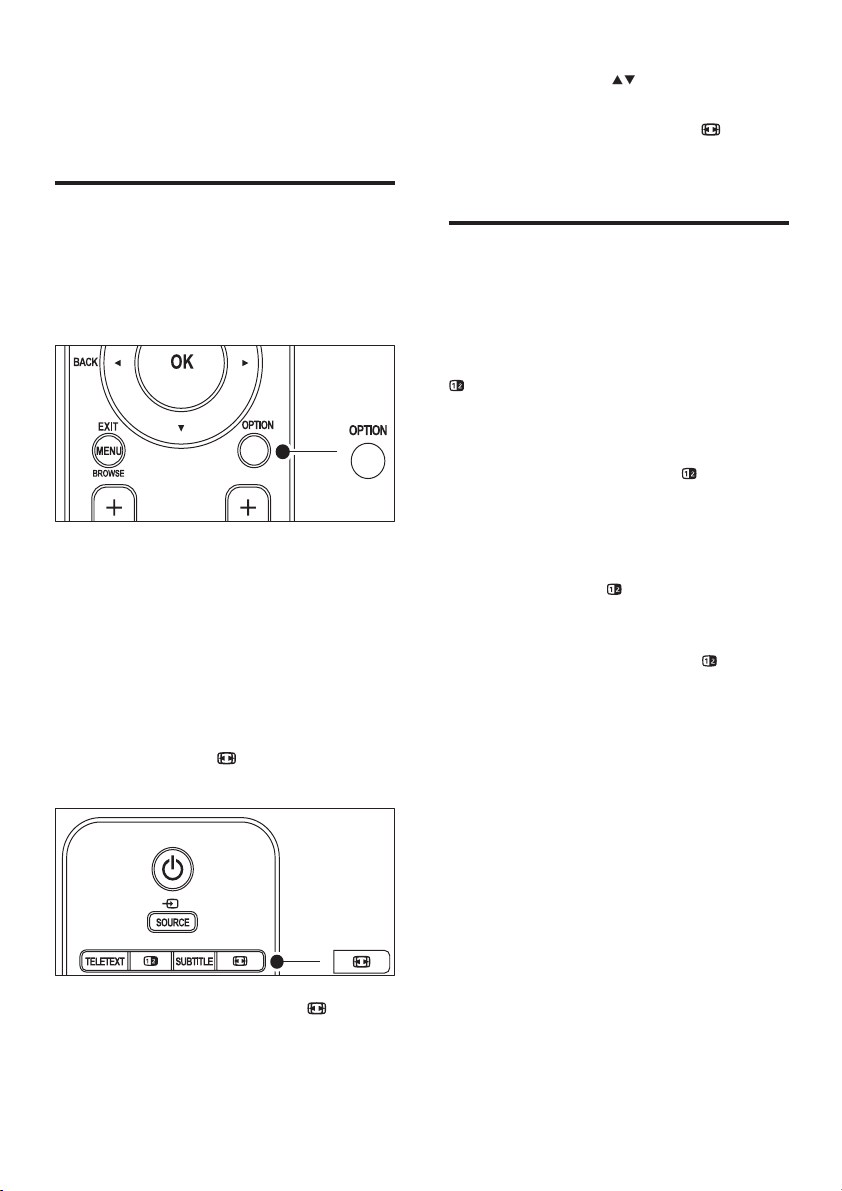
1 Ďalšie
informácie
Zväčšenie stránok teletextu
4 Stlačenímtlačidla samôžeteposúvať
pozväčšenejstránke.
5 Opätovnýmstlačenímtlačidla (Formát
obrazu)savrátitekzobrazeniunormálnej
veľkostistránky.
ČasťZväčšeniestránokteletextuvtejto
používateľskejpríručkeobsahujepokyn,aby
stestránkyteletextuzväčšovalistlačením
tlačidlaOPTION.
Poaktualizáciisoftvérutelevízora(naverziu
64.67.3alebovyššiu)užtlačidloOPTION
nemožnopoužívaťnazväčšovaniestránok
teletextu.
Namiestopôvodnýchpokynovpostupujte
prizväčšovanístránokteletextupodľatýchto
pokynov:
1 StlačtetlačidloTELETEXTavyberte
požadovanústránkuteletextu.
2 Stlačenímtlačidla (Formát obrazu)
zväčšítevrchnúčasťstránky.
Používanie teletextu v režime
duálneho zobrazenia
ČasťPoužívanieteletextuvrežimeduálneho
zobrazeniavtejtopoužívateľskejpríručke
obsahujepokyn,abystestlačenímtlačidla
Dual screenprešlizrežimuduálneho
zobrazeniateletextunanormálnyrežim
teletextu.
Poaktualizáciisoftvérutelevízora(naverziu
64.67.3alebovyššiu)užtlačidlo
screennemožnopoužívaťnazobrazenie
teletextuvnormálnomrežime.
Namiestopôvodnýchpokynovpostupujte
podľatýchtopokynov:
1 Stlačenímtlačidla Dual screenna
diaľkovomovládanízapniteteletextv
režimeduálnehozobrazenia.
2 Opätovnýmstlačenímtlačidla Dual
screenukončítezobrazenieteletextu.
Dual
3 Opätovnýmstlačenímtlačidla (Formát
obrazu)zobrazítezväčšenúspodnúčasť
stránk y.
Page 2
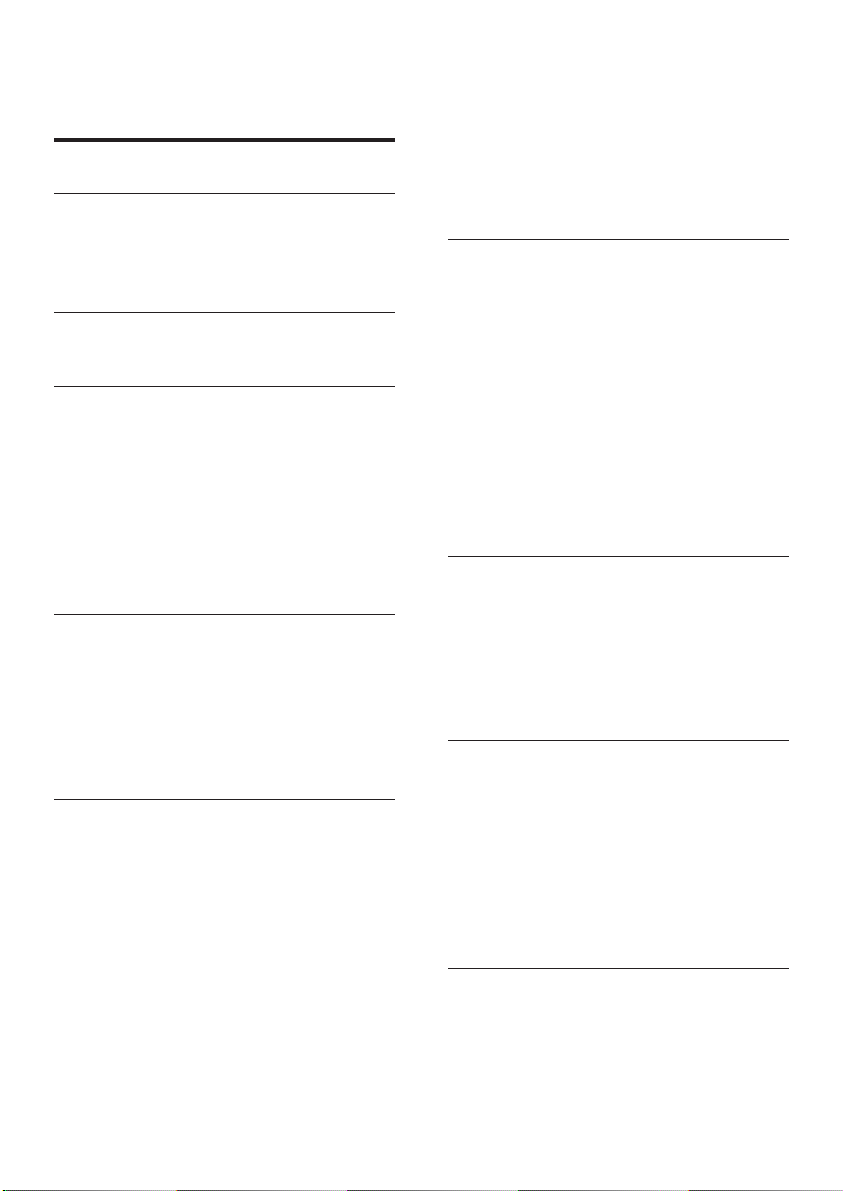
Obsah
1 Upozornenie 2
2 Dôležité
Bezpečnosť 4
Starostlivosť o obrazovku 5
Starostlivosť o životné prostredie 5
3 TV 6
Prehľad televízora 6
4 Úvodné pokyny 8
Umiestnenie televízora 8
Upevnenie televízora na stenu 8
Pripojenie kábla antény 9
Pripojenie napájacieho kábla 10
Vloženie batérií do diaľkového ovládača
10
Zapnutie televízora 10
Úvodné nastavenie 11
5 Používanie TV 12
Vypnutie a zapnutie televízora alebo
prepnutie do pohotovostného režimu
12
Sledovanie televízora 12
Sledovanie pripojených zariadení 13
Používanie teletextu 14
6 Ďalšie funkcie TV 15
Prehľad diaľkového ovládača 15
Používanie ponúk televízora 16
Úprava nastavení obrazu a zvuku 19
Prepnutie do režimu Obchod alebo Domov
24
Používanie pokročilých funkcií teletextu
24
Vytvorenie zoznamov obľúbených kanálov
26
Používanie elektronického sprievodcu
programom 27
Požívanie časovačov a rodičovskej zámky
4
29
Používanie titulkov 31
Zobrazenie fotografi í a počúvanie hudby
32
Počúvanie digitálnych rozhlasových staníc
34
Aktualizácia softvéru televízora 34
7 Inštalácia kanálov 36
Automatická inštalácia kanálov 36
Ručná inštalácia kanálov 37
Premenovanie kanálov 38
Odinštalovanie alebo opätovná inštalácia
kanálov 38
Usporiadanie kanálov 39
Manuálna aktualizácia zoznamu kanálov
39
Test digitálneho príjmu 39
Spustenie demonštračnej ukážky 40
Obnova výrobných nastavení televízora
40
8 Pripojenie zariadení 41
Prehľad pripojení 41
Výber kvality pripojenia 42
Pripojenie zariadení 44
Nastavenie zariadení 47
Používanie funkcie Philips EasyLink 49
Príprava televízora na digitálne služby 49
9 Technické parametre 51
Technické parametre produktu
a podporované rozlíšenia obrazovky 51
Ladenie, príjem, prenos 51
Multimédiá 51
Diaľkový ovládač 51
Pripojenie (zadná strana) 51
Pripojenie (bočná strana) 51
Napájanie 51
10 Riešenie problémov 52
1
SK
Page 3
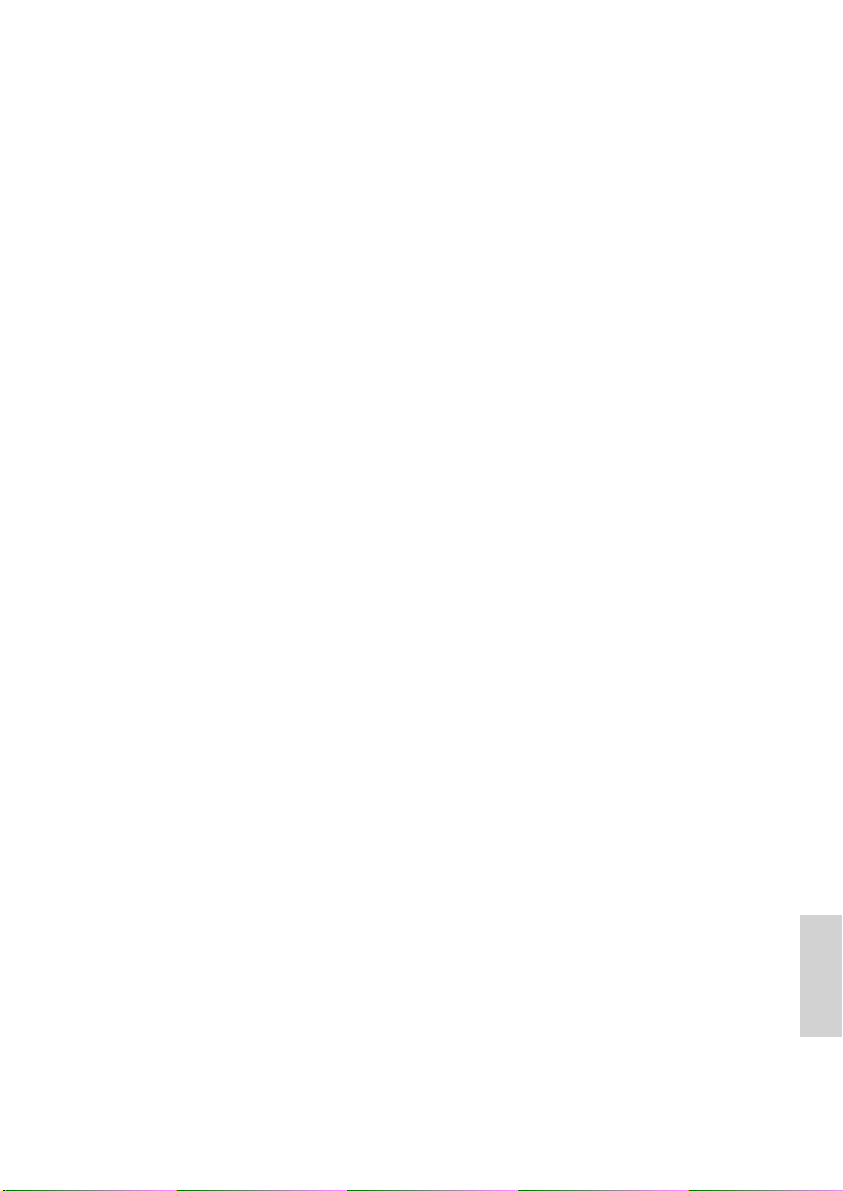
1 Upozornenie
2008 © Koninklijke Philips Electronics N.V.
Všetky práva vyhradené.
Technické údaje podliehajú zmenám bez
predchádzajúceho upozornenia. Obchodné
značky sú vlastníctvom spoločnosti Koninklijke
Philips Electronics N.V. alebo ich príslušných
vlastníkov.
Spoločnosť Philips si vyhradzuje právo na
zmenu produktu kedykoľvek, a to bez povinnosti
rovnako upraviť už dodané produkty.
Materiál v tejto príručke sa považuje za
adekvátny pre určené používanie tohto systému.
Ak sa produkt, prípadne jeho individuálne
moduly alebo postupy, používajú na iné účely
ako účely uvedené v tomto dokumente, je
potrebné potvrdenie o ich oprávnenosti a
vhodnosti. Spoločnosť Philips zaručuje, že
samotný materiál neporušuje žiadny z patentov
USA. Nevyslovuje sa tu ani nenaznačuje žiadna
ďalšia záruka.
Záruka
Žiadny komponent nesmie opravovať
používateľ. Neotvárajte ani neodoberajte kryty
chrániace vnútro produktu. Opravy môžu
vykonávať len servisné strediská spoločnosti
Philips a ofi ciálne opravárenské dielne.
Nedodržaním tohto postupu zaniká nárok
na akýkoľvek druh záruky (výslovnú alebo
naznačenú).
Nárok na záruku zaniká vykonaním akýchkoľvek
činností výslovne zakázaných v tejto príručke,
akýchkoľvek nastavení alebo postupov montáže,
ktoré sa v tejto príručke neodporúčajú alebo
nepovoľujú.
Charakteristické vlastnosti obrazových bodov
Tento produkt LCD má vysoký počet
farebných obrazových bodov. Aj napriek tomu,
že obsahuje minimálne 99,999 % efektívnych
obrazových bodov, na obrazovke sa môžu
nepretržite zobrazovať čierne body alebo
jasné svetelné body (
modré). Ide o štrukturálnu vlastnosť displeja
červené, zelené alebo
(v rámci bežných priemyselných noriem), ktorá
neznamená poruchu.
Softvér s otvoreným zdrojovým kódom
Tento televízor obsahuje softvér s otvoreným
zdrojovým kódom. Spoločnosť Philips vám
touto cestou ponúka možnosť na požiadanie
dodať alebo sprístupniť (za poplatok, ktorý
neprevyšuje výdavky fyzickej dodávky
zdrojového kódu) kompletnú kópiu
príslušného zdrojového kódu čitateľnú
zariadením na médiu, ktoré sa bežne používa na
výmenu softvéru.
Táto ponuka platí počas obdobia 3 rokov od
dátumu zakúpenia tohto produktu. Aby ste
získali zdrojový kód, napíšte na adresu
Philips Consumer Lifestyle
Development Manager
LoB Mainstream Displays
620A Lorong 1, Toa Payoh
Singapore 319762
Súlad s normami týkajúcimi sa
elektromagnetických polí
Spoločnosť Koninklijke Philips Electronics N.V.
vyrába a predáva mnoho produktov určených
pre zákazníkov, ktoré ako akékoľvek elektronické
zariadenia majú vo všeobecnosti schopnosť
vyžarovať a prijímať elektromagnetické signály.
Jedným z vedúcich obchodných princípov
spoločnosti Philips je uskutočniť všetky
potrebné opatrenia na ochranu zdravia a
bezpečnosti pri našich produktoch, aby sa
dodržali všetky príslušné zákonné požiadavky
a aby boli v dostatočnej miere zosúladené
s normami EMF, ktoré platili v čase výroby
produktu.
Spoločnosť Philips je odhodlaná vyvíjať, vyrábať
a predávať produkty, ktoré nespôsobujú žiadne
nepriaznivé efekty na zdravie. Spoločnosť
Philips potvrdzuje, že ak sa s jej produktmi bude
správne narábať
môžu sa bezpečne používať, a to v súlade s
vedeckými poznatkami, ktoré sú v súčasnosti
dostupné.
Spoločnosť Philips má aktívnu úlohu pri vývoji
medzinárodných noriem EMF a bezpečnostných
noriem, čo jej umožňuje predvídať ďalší vývoj
podľa ich určeného účelu,
Slovensky
SK
3
Page 4
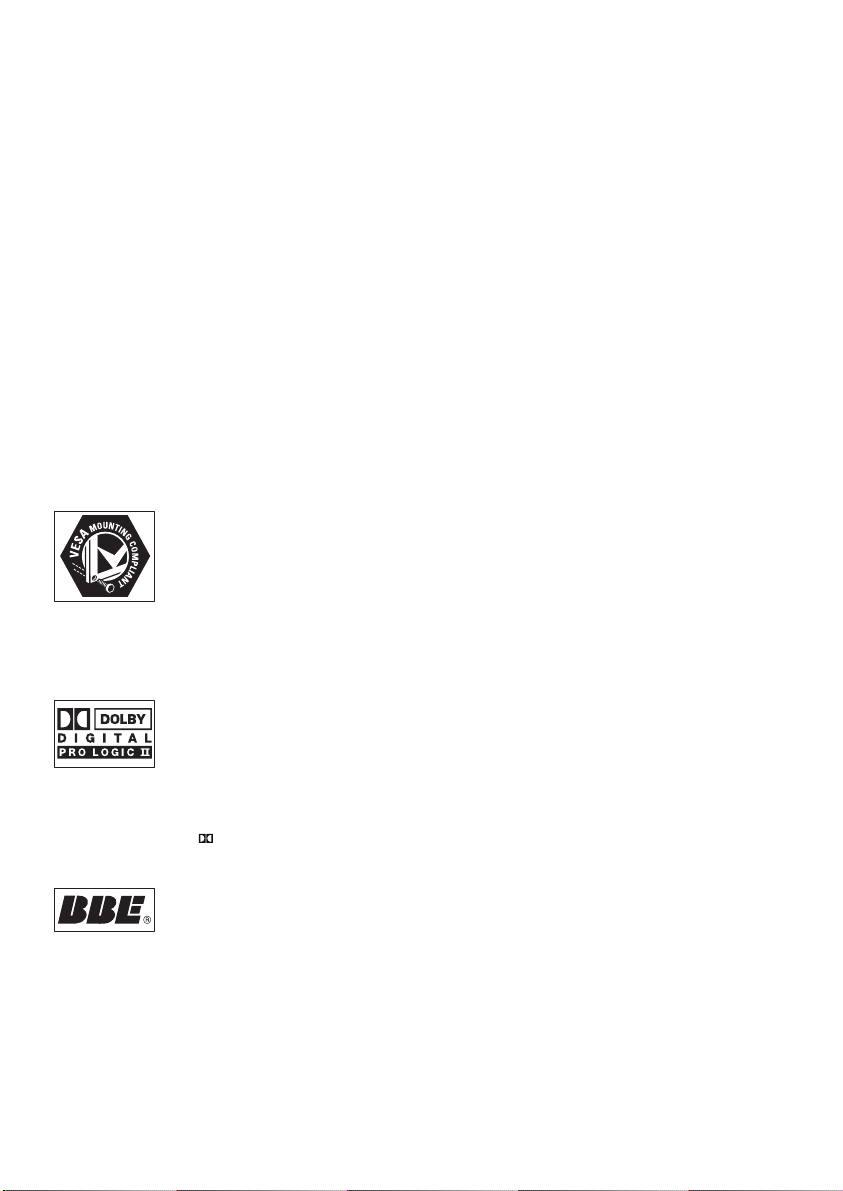
v štandardizácii pre skoré integrovanie v jej
produktoch.
Hlavná poistka (platí len pre Veľkú Britániu)
Tento televízor je vybavený schválenou
lisovanou zástrčkou. Ak treba vymeniť sieťovú
poistku, musí sa vymeniť za poistku s rovnakou
hodnotou, aká je uvedená na zástrčke (napríklad
10 A).
1 Vyberte kryt poistky a poistku.
2 Náhradná poistka musí spĺňať normu BS
1362 a obsahovať značku schválenia ASTA.
Ak poistku stratíte, obráťte sa na svojho
predajcu a overte si správny typ.
3 Opätovne nasaďte kryt poistky.
Kvôli dodržaniu súladu so smernicou
o elektromagnetickej kompatibilite sa od seba
nesmú odpájať sieťová zástrčka a sieťový kábel
tohto produktu.
Autorské práva
VESA, FDMI a logo upevnenia v súlade s
normou VESA sú obchodné známky organizácie
Video Electronics Standards Association.
® Kensington a Micro Saver sú ochranné
známky spoločnosti ACCO World Corporation
registrované v USA, pričom v iných krajinách sú
registrácie vydané alebo čakajú na vydanie.
Všetky ostatné registrované a neregistrované
ochranné známky sú majetkom ich príslušných
vlastníkov.
Vyrobené v rámci licencie od spoločnosti
Dolby Laboratories. „Dolby“, „Pro Logic“ a
symbol dvojitého D
spoločnosti Dolby Laboratories.
Vyrobené v rámci licencie od spoločnosti BBE
Sound, Inc. Licenciu udelila spoločnosť BBE, Inc
v rámci jedného alebo viacerých z nasledujúcich
amerických patentov: 5510752, 5736897. BBE a
symbol BBE sú registrované obchodné známky
spoločnosti BBE Sound Inc.
4
SK
sú obchodné známky
Page 5
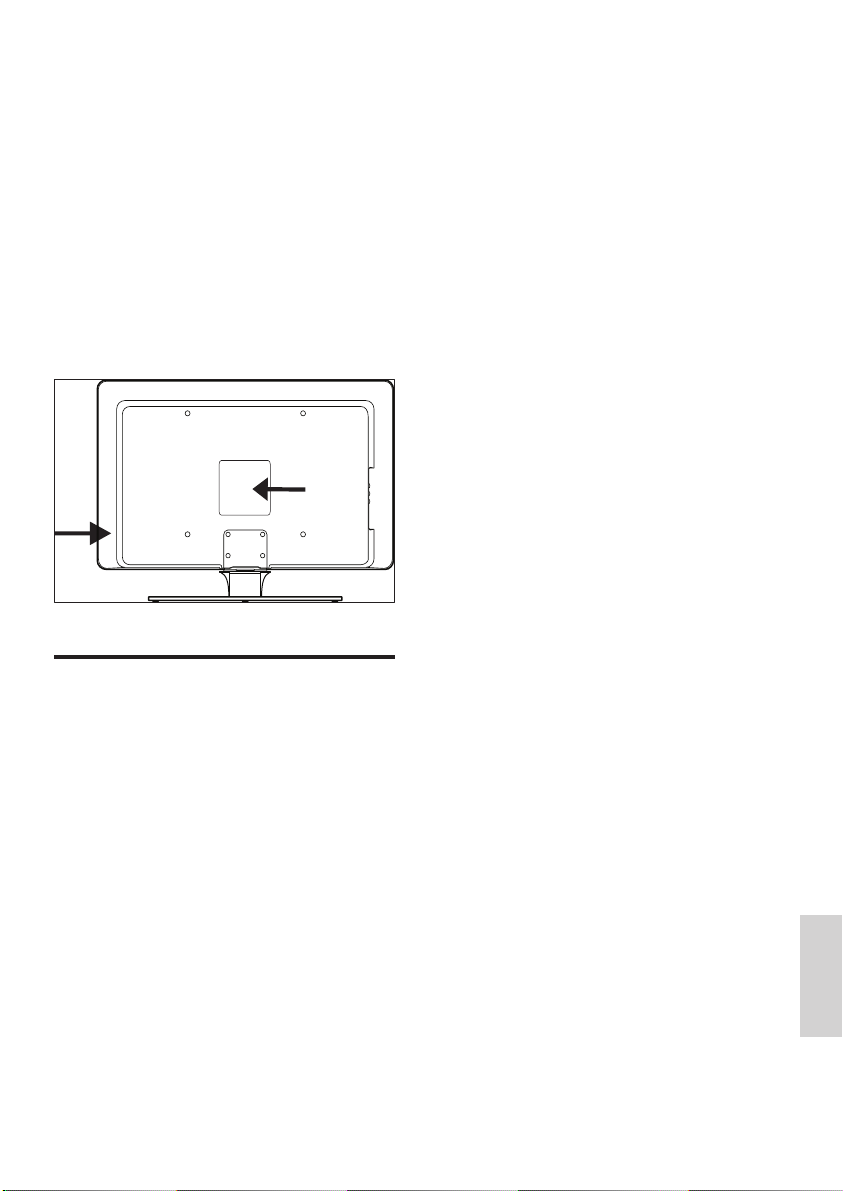
2 Dôležité
Pred začatím používania produktu si prečítajte
túto používateľskú príručku.
Venujte dôkladnú pozornosť tejto časti
a dodržiavajte pokyny týkajúce sa bezpečnosti
a starostlivosti o obrazovku. Záruka sa
nevzťahuje na poškodenie produktu spôsobené
nedodržaním týchto pokynov.
Číslo modelu a sériové číslo televízora sa
nachádzajú na zadnej a bočnej strane televízora
a tiež na balení.
Bezpečnosť
TV váži 25 kilogramov, preto ho musia •
dvíhať a prenášať dvaja ľudia. Nesprávne
zaobchádzanie s TV môže viesť k vážnemu
poraneniu.
Ak TV prevážate pri nízkych teplotách •
(menej ako 5 °C), pred jeho vybalením
otvorte škatuľu a počkajte, kým sa televízor
prispôsobí teplote v miestnosti.
TV, diaľkový ovládač ani batérie •
z diaľkového ovládača nevystavujte dažďu
ani vode, aby nedošlo k skratu.
V záujme zamedzenia riziku vzniku •
požiaru alebo úrazu elektrickým prúdom
neumiestňujte TV, diaľkový ovládač ani
batérie diaľkového ovládača do blízkosti
zdrojov otvoreného ohňa (napríklad
zapálených sviečok) a iných zdrojov tepla
vrátane priameho slnečného svetla.
TV neumiestňujte do stiesnených •
priestorov, napríklad do skrine. Z dôvodu
vetrania nechajte okolo všetkých strán
TV minimálne 10 cm voľného priestoru.
Zabezpečte, aby nič nebránilo prúdeniu
vzduchu.
Pri umiestňovaní TV na rovný a pevný •
povrch použite iba dodaný stojan.
Nehýbte TV, kým stojan nie je správne
priskrutkovaný k TV.
Upevnenie TV na stenu by mal vykonávať •
výlučne kvalifi kovaný pracovník. TV možno
upevniť iba na vhodnú nástennú konzolu
a na stenu, ktorá bezpečne udrží hmotnosť
TV. Nesprávne upevnenie na stenu môže
spôsobiť vážne poranenie alebo škodu.
Nepokúšajte sa o upevnenie TV na stenu
vlastnými silami.
Ak je TV upevnený na otočnej základni •
alebo na otočnom ramene, presvedčte
sa, že sa pri otáčaní TV nenapína napájací
kábel. Namáhanie napájacieho kábla môže
spôsobiť uvoľnenie pripojenia a následný
elektrický oblúk alebo požiar.
Pred búrkou odpojte TV od elektrickej •
zásuvky a antény. Počas búrky sa
nedotýkajte žiadnej časti televízora,
napájacieho kábla ani kábla antény.
Zachovajte voľný prístup k napájaciemu •
káblu, aby ste mohli TV bez problémov
odpojiť od elektrickej zásuvky.
Pri odpájaní televízora od siete postupujte •
nasledovne:
1 Najprv vypnite televízor, potom sieťové
napájanie (ak je táto možnosť k dispozícii).
2 Odpojte napájací kábel od elektrickej
zásuvky v stene.
3 Odpojte napájací kábel od konektora
napájania na zadnej strane televízora. Vždy
ťahajte za zástrčku napájacieho kábla.
Neťahajte za sieťový kábel.
Slovensky
SK
5
Page 6
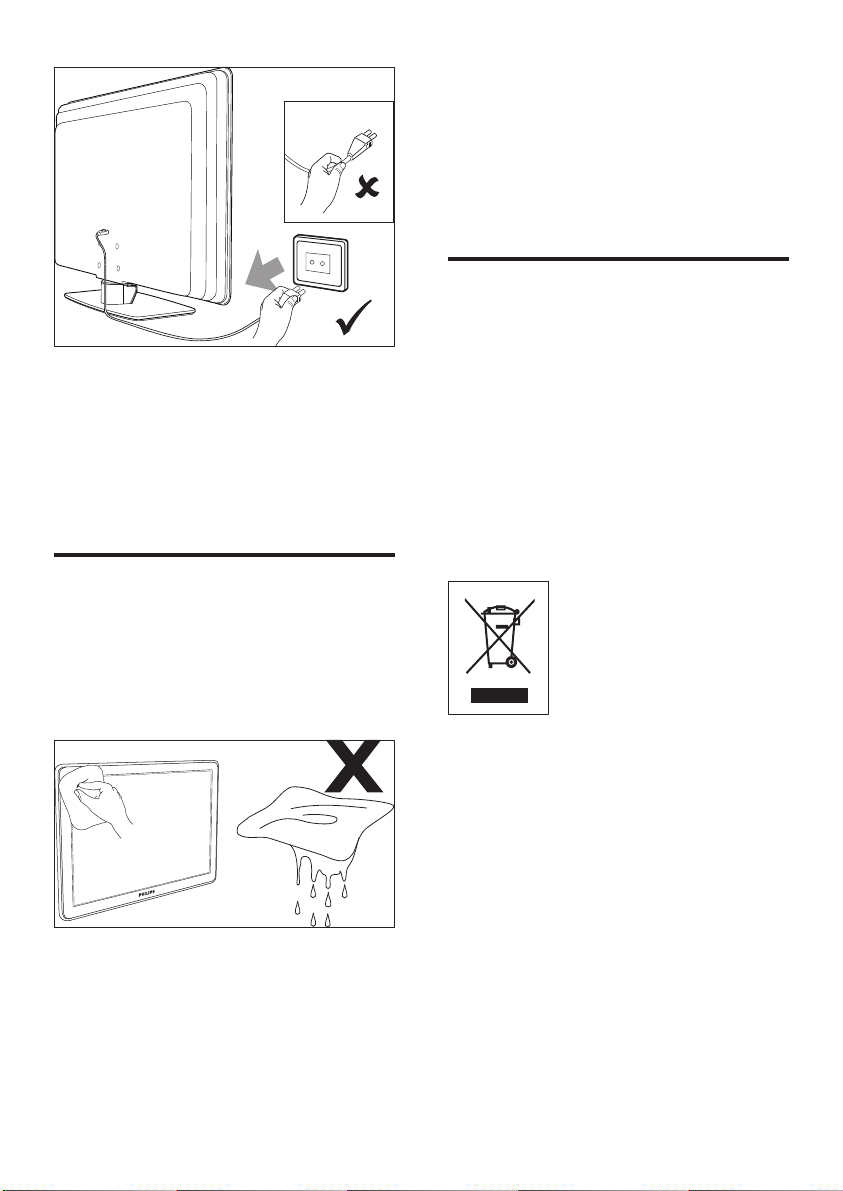
Ak používate slúchadlá nastavené na •
vysokú hlasitosť, môžete si natrvalo
poškodiť sluch. Aj keď sa vysoká hlasitosť
môže zdať určitý čas normálna, môže
vám poškodiť sluch. Z dôvodu ochrany
sluchu obmedzte čas používania slúchadiel
nastavených na vysokú hlasitosť.
Starostlivosť o obrazovku
Pred čistením obrazovky vypnite televízor •
a odpojte napájací kábel. Obrazovku čistite
mäkkou a suchou handričkou. Nepoužívajte
čistiace prostriedky pre domácnosť,
pretože by mohli obrazovku poškodiť.
Čo najskôr utrite kvapky vody, aby nedošlo •
k deformáciám a vyblednutiu farieb.
Nedotýkajte sa, netlačte, neškriabte ani •
neudierajte na obrazovku žiadnym tvrdým
predmetom, ktorý by ju mohol natrvalo
poškodiť.
Ak je to možné, vyhýbajte sa tomu, aby •
zostal na obrazovke dlhšiu dobu zobrazený
statický obraz. Príkladmi sú ponuky
obrazovky, stránky teletextu, čierne pásy
alebo informácie akciových trhov. Ak
musíte používať statické obrazy, znížením
kontrastu a jasu predíďte poškodeniu
obrazovky.
Starostlivosť o životné
prostredie
Recyklácia obalu
Obal tohto produktu je určený na recyklovanie.
Informácie o spôsobe recyklovania obalu vám
na požiadanie poskytnú miestne úrady.
Likvidácia použitého produktu
Produkt je vyrobený z vysokokvalitných
materiálov a komponentov, ktoré možno
recyklovať a opätovne využiť. Produkt označený
symbolom preškrtnutého odpadkového koša je
v súlade so smernicou EÚ č. 2002/96/EC:
Použitý produkt nelikvidujte spolu s domovým
odpadom. Informácie o bezpečnej likvidácii
produktu získate od predajcu. Nekontrolovaná
likvidácia odpadu škodí životnému prostrediu aj
ľudskému zdraviu.
Likvidácia použitých batérií
Dodávané batérie neobsahujú ortuť ani
kadmium. Dodané a všetky iné použité batérie
likvidujte v súlade s miestnymi predpismi.
Spotreba energie
Televízor má v pohotovostnom režime
minimálnu spotrebu energie, čím sa minimalizuje
jeho vplyv na životné prostredie. Údaj o
spotrebe energie v aktívnom stave je vyznačený
na zadnej strane televízora. Ďalšie technické
parametre tohto produktu nájdete v letáku
k produktu na lokalite www.philips.com/support.
6
SK
Page 7
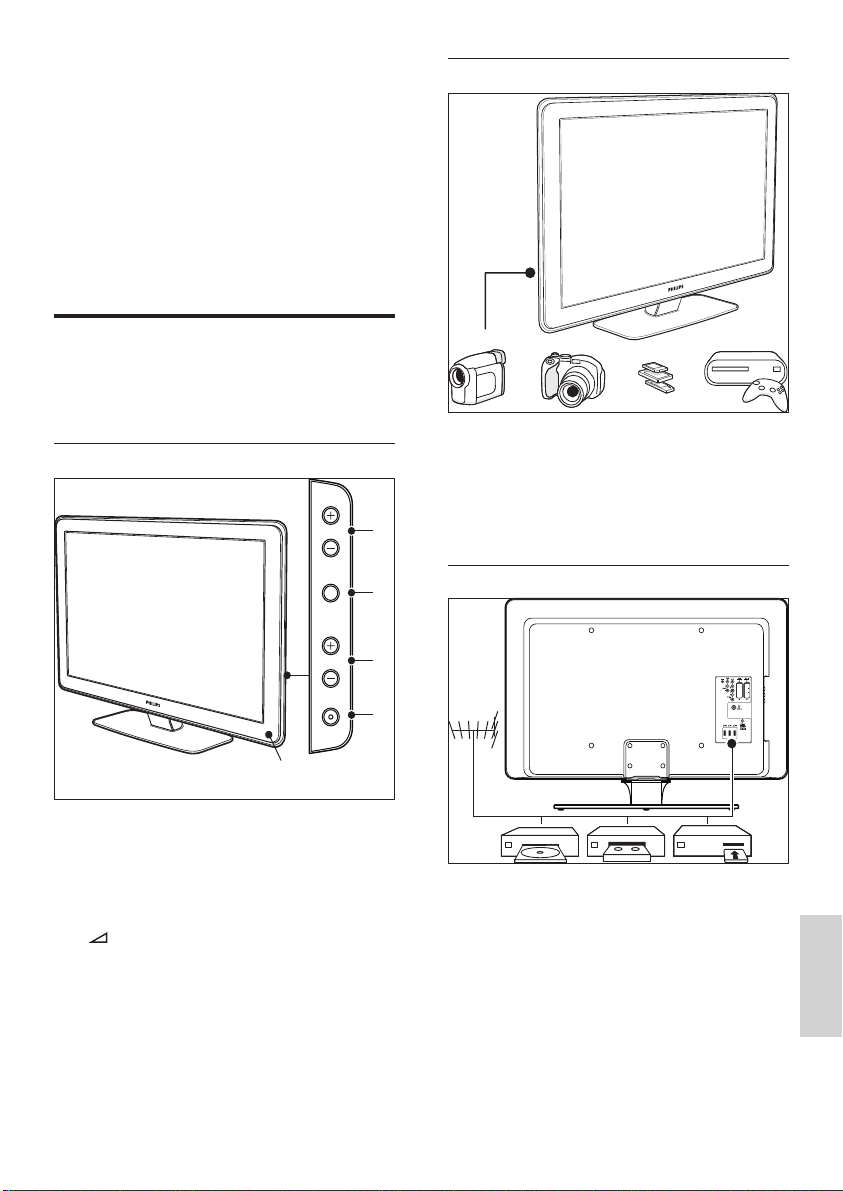
3 TV
Blahoželáme vám ku kúpe a vítame vás medzi
používateľmi produktov spoločnosti Philips!
Aby ste mohli využiť všetky výhody podpory
poskytovanej spoločnosťou Philips, zaregistrujte
svoj produkt na lokalite www.Philips.com/
welcome.
Prehľad televízora
Táto časť poskytuje prehľad bežne používaných
ovládacích prvkov a funkcií televízora.
Bočné ovládacie prvky a indikátory
VOLUME
4
Bočné konektory
Bočné konektory televízora slúžia na pripojenie
mobilných zariadení, napríklad fotoaparátu alebo
hernej konzoly s vysokým rozlíšením. Pripojiť
možno aj slúchadlá alebo pamäťové zariadenie
USB.
MENU
PROGRAM
POWER
5
a POWER
b Program +/–
c MENU
d
Hlasitosť +/-
e Indikátor pohotovostného režimu /
snímač diaľkového ovládania
3
2
1
Konektory na zadnej strane
Konektory na zadnej strane televízora môžete
používať na pripojenie antény a stálych
zariadení, napríklad prehrávača diskov s vysokým
rozlíšením, prehrávača diskov DVD alebo
videorekordéra (pozrite si ‘Pripojenie zariadení’
na strane 41 ) .
SK
Slovensky
7
Page 8
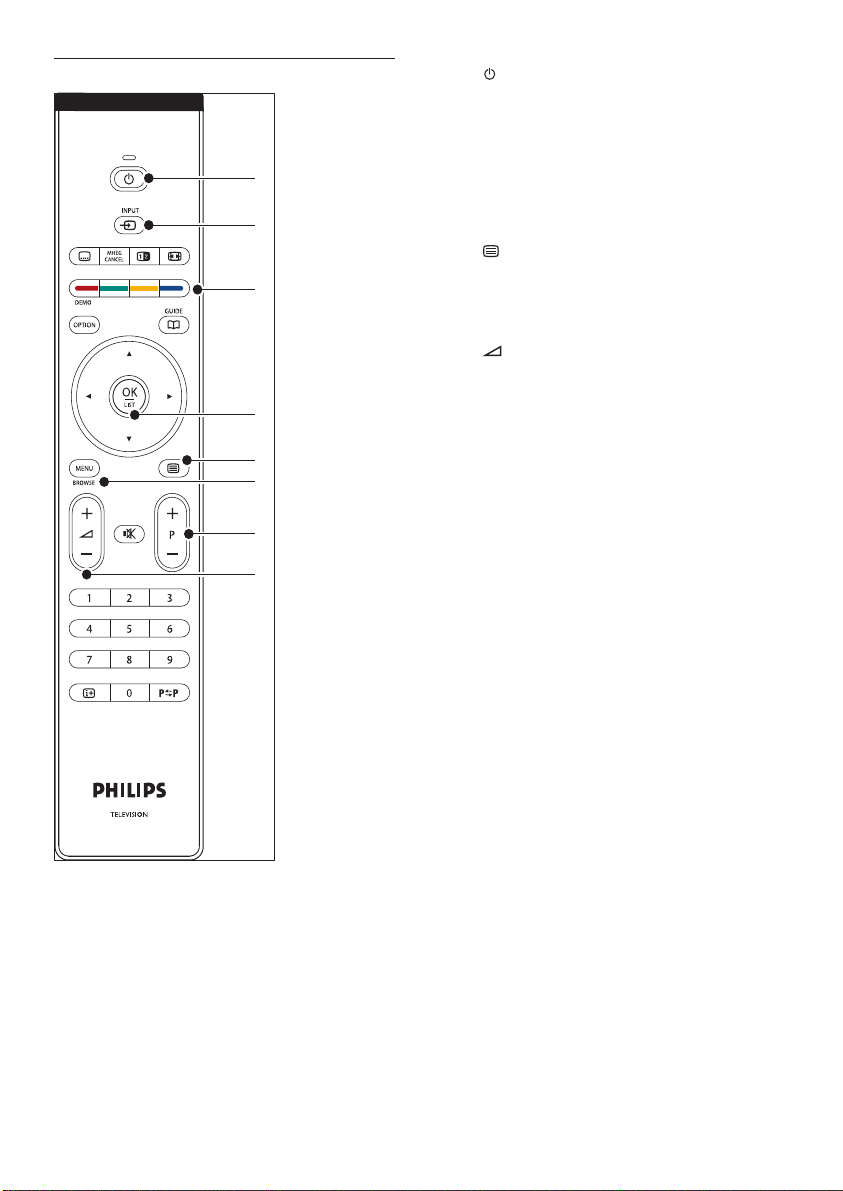
Diaľkový ovládač
a Pohotovostný režim
b INPUT
c Farebné tlačidlá
1
2
3
4
5
6
7
8
Zľava: červené, zelené, žlté a modré
d Navigačné tlačidlá
Nahor , nadol , d oľava , doprava , OK
e
teletext
f MENU
g Program +/–
h
Hlasitosť +/-
8
SK
Page 9
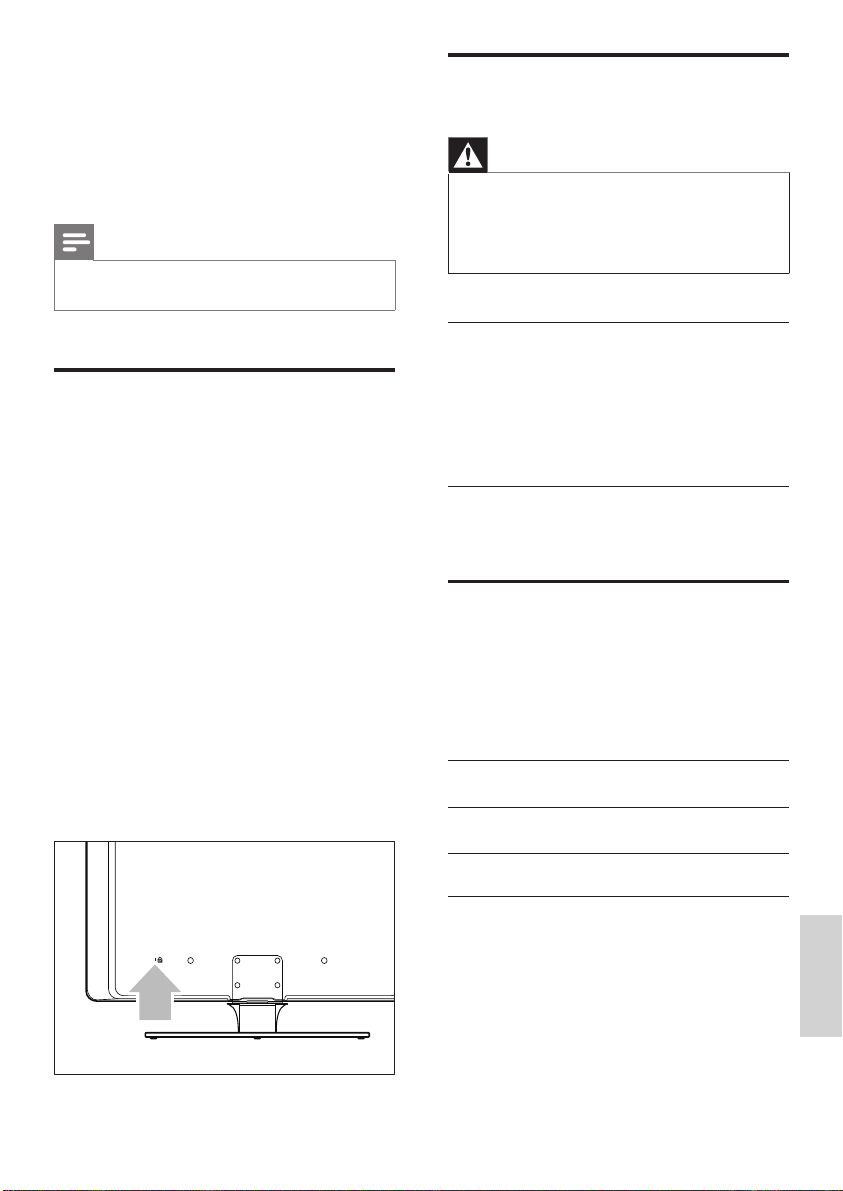
4 Úvodné pokyny
Upevnenie televízora na
stenu
Táto časť pomáha pri umiestňovaní
a upevňovaní televízora a dopĺňa informácie
uvedené v Stručnej príručke.
Poznámka
Pokyny týkajúce sa montáže stojana nájdete v Stručnej •
príručke.
Umiestnenie televízora
Pred umiestnením televízora si prečítajte
bezpečnostné pokyny a zvážte nasledujúce
skutočnosti:
Ideálna vzdialenosť na sledovanie televízora •
by mala byť trojnásobkom veľkosti jeho
obrazovky.
Televízor umiestnite na také miesto, kde na •
obrazovku nebude dopadať svetlo.
Pred umiestnením televízora pripojte •
zariadenia.
Váš televízor je na jeho zadnej strane •
vybavený bezpečnostnou zásuvkou
Kensington. Ak používate zámok
Kensington na ochranu proti krádeži
(nie je súčasťou dodávky), umiestnite
televízor v blízkosti pevného predmetu
(napríklad stola), ku ktorému možno zámok
jednoducho pripojiť.
Varovanie
Upevnenie televízora na stenu by mali vykonávať •
výlučne kvalifi kovaní pracovníci. Spoločnosť Koninklijke
Philips Electronics N.V. nenesie žiadnu zodpovednosť
za nesprávnu montáž, ktorá spôsobí nehodu alebo
zranenie.
Krok č. 1: Zakúpenie nástennej
konzoly kompatibilnej so štandardom
VESA
V závislosti od veľkosti televíznej obrazovky
si zakúpte jednu z nasledujúcich nástenných
konzol:
Ve ľkosť
televíznej
obrazovky
(palce/cm)
32”/81cm Nastaviteľná,
37”/94cm Pevná 300 x
42”/107 cm
alebo viac
Typ nástennej
konzoly
kompatibilnej so
štandardom VESA
(mm)
300 x 300
300
Pevná 400 x
400
Špeciálne pokyny
Konzola
kompatibilná s
VESA sa musí
nastaviť na
rozmery 200
x 300 pred jej
upevnením k
televízoru
Žiadne
Žiadne
Krok č. 2: Odstránenie stojana
televízora
Tieto pokyny platia len pre modely televízorov
s pripevnenými stojanmi. Ak stojan televízora
nie je pripevnený, prejdite na Krok č. 3. Stojany
niektorých modelov televízora sa môžu líšiť
tvarom.
SK
Slovensky
9
Page 10
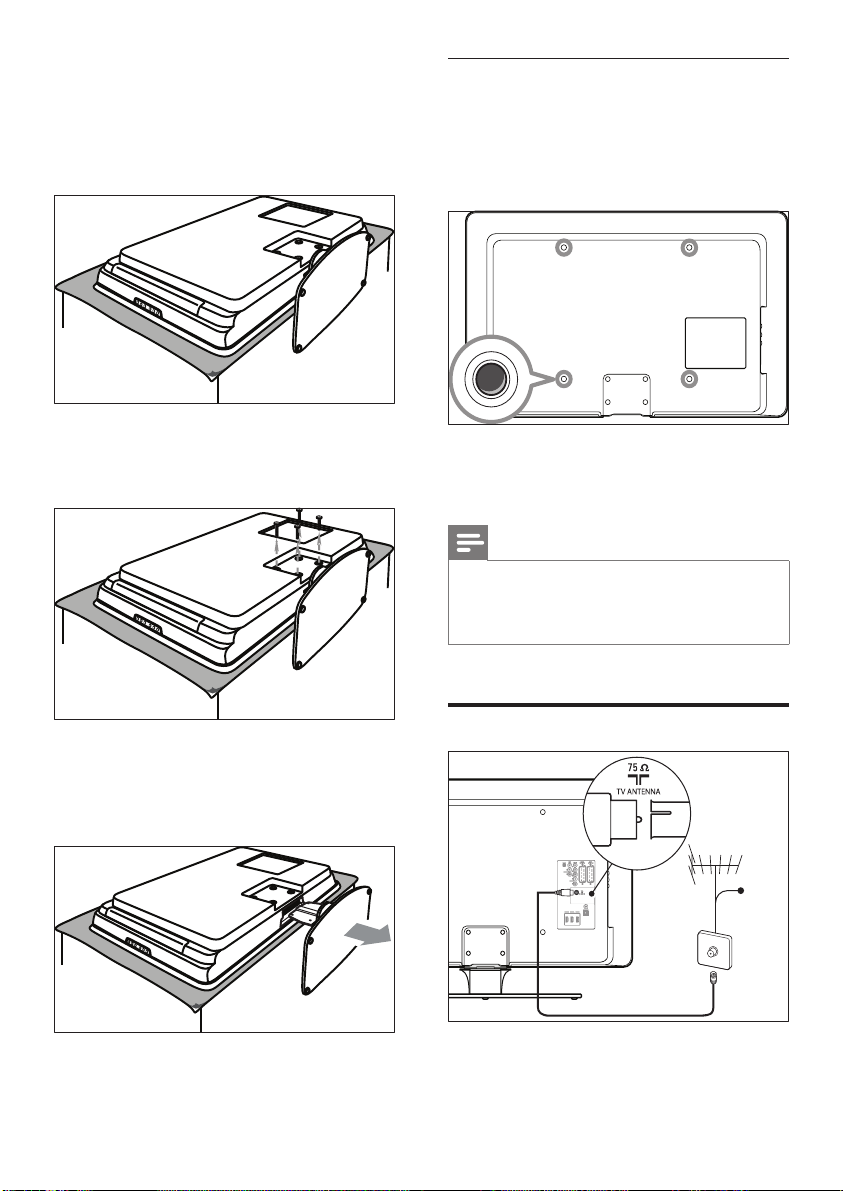
1 Opatrne položte televízor prednou
stranou nadol na rovný a stabilný povrch
pokrytý mäkkou tkaninou. Tkanina by
mala byť dostatočne hrubá, aby chránila
obrazovku.
2 Pomocou krížového skrutkovača (nie je
súčasťou dodávky) odskrutkujte 4 skrutky,
ktorými je stojan pripevnený k televízoru.
Krok č. 3: Pripevnenie nástennej
konzoly kompatibilnej so štandardom
VESA k televízoru
1 Na zadnej strane televízora nájdite 4
upevňovacie matice.
2 Pokračujte podľa pokynov dodaných
s nástennou konzolou kompatibilnou so
štandardom VESA.
Poznámka
Pri pripevňovaní nástennej konzoly kompatibilnej so •
štandardom VESA k televízoru použite skrutky M6 (pre
32-palcové modely) alebo M8 (pre väčšie modely).
Skrutky nie sú súčasťou dodávky.
3 Zo spodnej časti televízora rovnomerne
vytiahnite stojan. Stojan aj skrutky odložte
na bezpečné miesto pre prípad budúcej
opätovnej montáže.
10
SK
Pripojenie kábla antény
Cable
1 Vyhľadajte konektor TV ANTENNA na
zadnej strane televízora.
Page 11
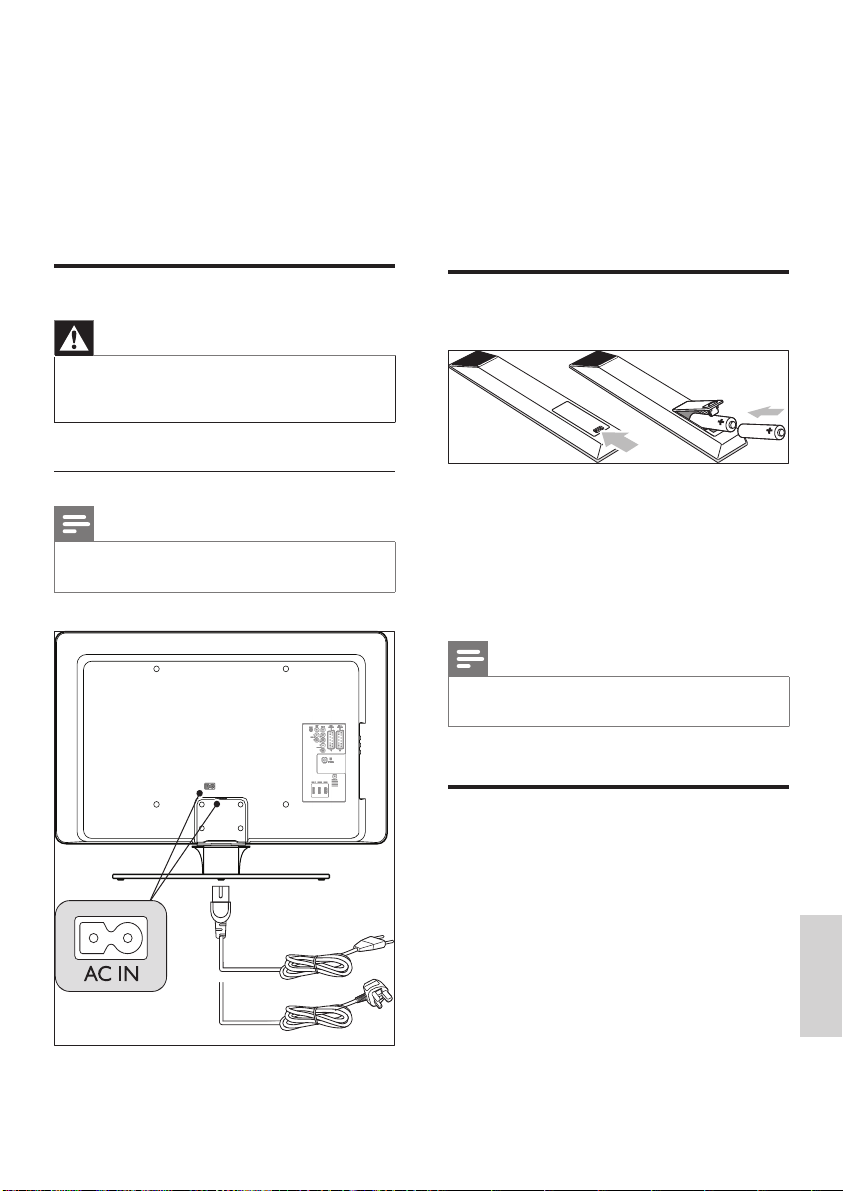
2 Zapojte jeden koniec anténového kábla
(nie je súčasťou dodávky) do konektora
TV ANTENNA . Ak kábel antény
nevyhovuje, použite adaptér.
3 Druhý koniec kábla antény pripojte
k zásuvke antény, pričom skontrolujte, či sú
oba konce kábla bezpečne zasunuté.
1 Vyhľadajte sieťový konektor AC IN na
zadnej alebo spodnej strane televízora.
2 Zapojte napájací kábel do sieťového
konektora AC IN .
3 Druhý koniec napájacieho kábla pripojte
k elektrickej sieti, pričom skontrolujte, či sú
oba konce kábla bezpečne zasunuté.
Pripojenie napájacieho kábla
Varovanie
Over te si, či napätie v sieti zodpovedá napätiu •
uvedenému na zadnej strane televízora. Ak sa napätie
odlišuje, nepripájajte napájací kábel.
Pripojenie napájacieho kábla
Poznámka
Umiestnenie napájacieho konektora sa líši v závislosti •
od modelu televízora.
Vloženie batérií do
diaľkového ovládača
1 Otvorte kryt priečinka na batérie na
zadnej strane diaľkového ovládača.
2 Vložte dve dodané batérie (veľkosti
AA). Póly batérií + a – musia súhlasiť
s označením vnútri priečinka.
3 Zasuňte kryt späť na miesto.
Poznámka
Ak nebudete diaľkový ovládač dlhší čas používať, •
vyberte z neho batérie.
Zapnutie televízora
Pred prvým zapnutím televízora skontrolujte,
či je napájací kábel správne pripojený. Pokiaľ je
televízor pripravený, zapnite sieťové napájanie
(pokiaľ je sieťový vypínač k dispozícii) a potom
stlačte tlačidlo POWER na bočnej strane
televízora.
UK - EIRE
SK
Slovensky
11
Page 12
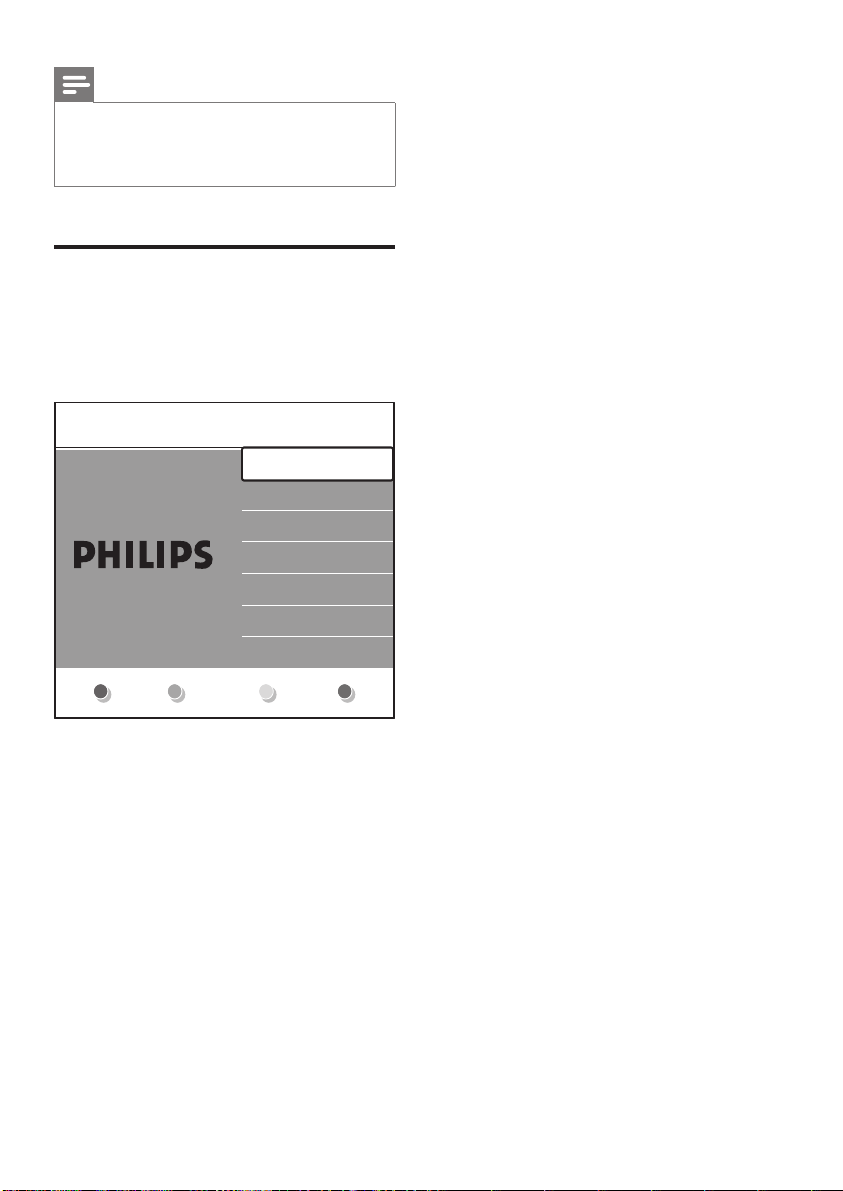
Poznámka
Pri niektorých modeloch televízora budete musieť •
tlačidlo POWER stlačiť a podržať až na dve sekundy.
Zapnutie televízora signalizuje pípnutie. Môže trvať až
15 sekúnd, kým sa televízor zapne.
Úvodné nastavenie
Pri prvom zapnutí televízora sa zobrazí
1
menu s výberom jazyka. Vyberte jazyk a
pri nastavení televízora postupujte podľa
pokynov na obrazovke.
Menu jazyk
Zvoľte váš jazyk,
prosím…
použite kurzor hore
a dole
Ďalšie
English
Español
Français
Hrvatski
Italiano
Magyar
...
12
SK
Page 13
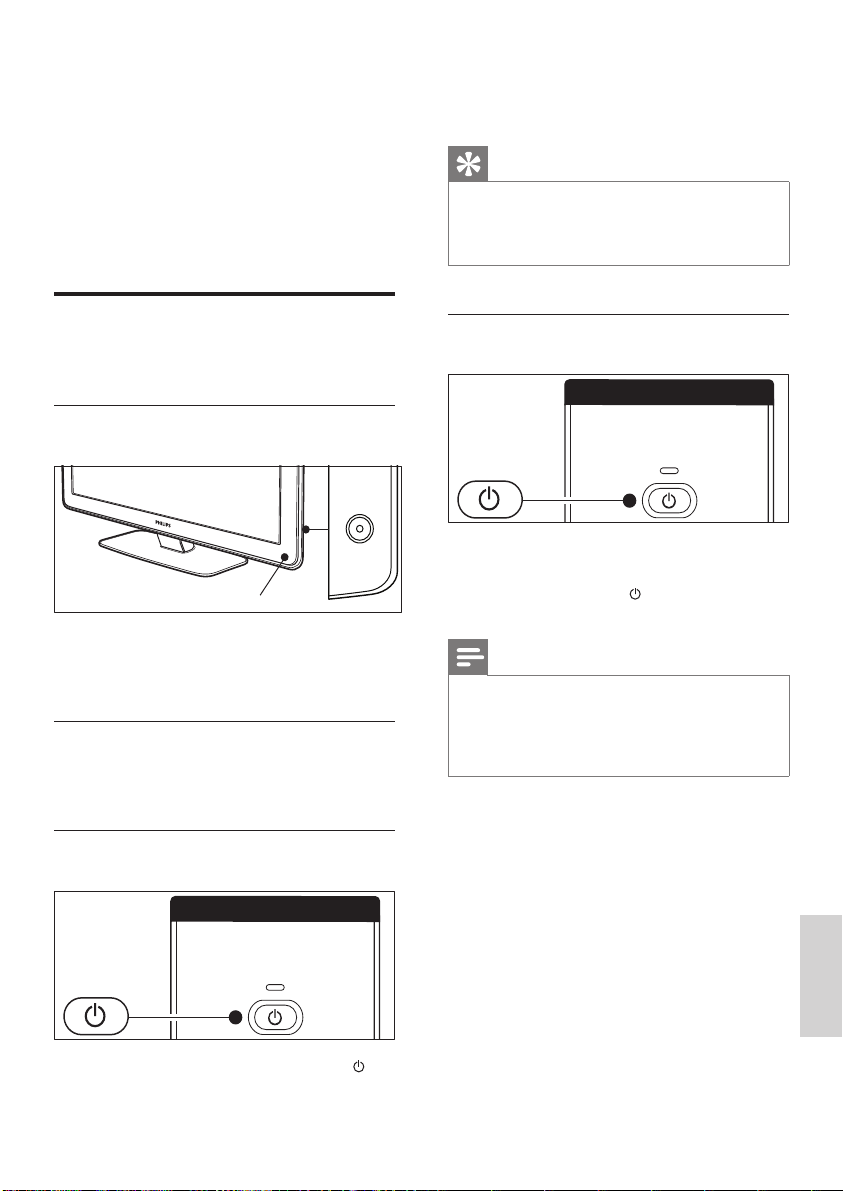
5 Používanie TV
Indikátor napájania sa prepne do »
pohotovostného režimu (bude svietiť
na červeno).
Táto časť slúži ako pomoc pri vykonávaní
základných funkcií televízora. K dispozícii
(pozrite si ‘Ďalšie funkcie TV’ na strane 15 ) sú aj
pokyny týkajúce sa pokročilých funkcií televízora
.
Vypnutie a zapnutie
televízora alebo prepnutie do
pohotovostného režimu
Zapnutie televízora
POWER
1
• Ak je indikátor napájania (1) vypnutý,
stlačte tlačidlo POWER na bočnej strane
televízora.
Vypnutie televízora
1 Stlačte tlačidlo POWER (1) na bočnej
strane televízora.
Tip
Televízor v pohotovostnom režime síce spotrebúva •
veľmi málo energie, energia sa však naďalej spotrebúva.
Keď televízor dlhší čas nepoužívate, vypnite ho
a odpojte od elektrickej siete.
Prepnutie televízora z
pohotovostného režimu
Ak je indikátor napájania v pohotovostnom •
režime (svieti na červeno), stlačte tlačidlo
Pohotovostný režim
na diaľkovom ovládači.
Poznámka
Ak nemôžete nájsť diaľkový ovládač a chcete zapnúť •
televízor z pohotovostného režimu, stlačte tlačidlo
POWER na bočnej strane televízora. Televízor sa tým
vypne. Opätovným stlačením tlačidla POWER znovu
zapnite televízor.
Pohotovostný režim
Prepnutie televízora do
pohotovostného režimu
Na diaľkovom ovládači stlačte tlačidlo •
Pohotovostný režim .
SK
Slovensky
13
Page 14
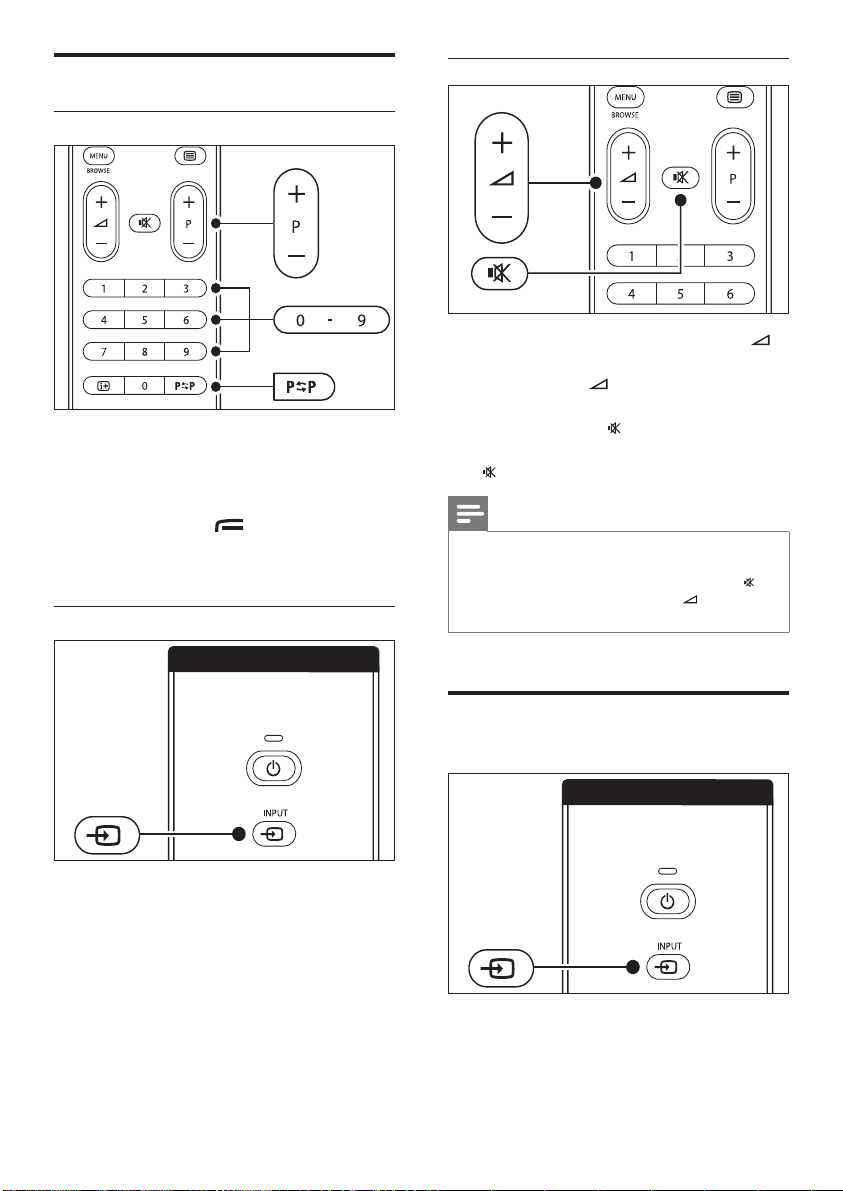
Sledovanie televízora
Prepnutie na iný kanál
Stlačte príslušné číslo (1 až 999) alebo •
tlačidlo – P + na diaľkovom ovládači.
Stlačte tlačidlo • Program +/– na bočnej
strane televízora.
Stlačením tlačidla •
kanál na diaľkovom ovládači prepnite na
naposledy sledovaný televízny kanál.
Prepínanie kanálov (digitálny prijímač)
Predchádzajúci
Nastavenie hlasitosti
Na diaľkovom ovládači stlačte tlačidlo •
+/– .
Stlačte tlačidlo •
strane televízora.
Stlačením tlačidla •
vypnete zvuk. Opätovným stlačením tlačidla
obnovíte zvuk.
Poznámka
Ak sú pripojené slúchadlá, upravte hlasitosť •
zmenou hlasitosti slúchadiel. Ak chcete vypnúť zvuk
z reproduktorov televízora, musíte stlačiť tlačidlo
diaľkovom ovládači. Stlačením tlačidiel
môžete reproduktory televízora opäť zapnúť.
Hlasitosť +/- na bočnej
na diaľkovom ovládači
Hlasitosť +/-
na
1 Zapnite digitálny prijímač.
2 Na diaľkovom ovládači stlačte tlačidlo
INPUT .
3 Vyberte vstup, ku ktorému je digitálny
prijímač pripojený.
4 Stlačením tlačidla OK vyber te digitálny
prijímač.
5 Na výber televíznych kanálov použite
diaľkový ovládač digitálneho prijímača.
14
SK
Sledovanie pripojených
zariadení
1 Zapnite zariadenie.
2 Na diaľkovom ovládači stlačte tlačidlo
INPUT .
Page 15

3 Vyberte vstup, ku ktorému je zariadenie
pripojené.
4 Stlačením tlačidla OK vyber te zariadenie.
Používanie teletextu
1 Na diaľkovom ovládači stlačte tlačidlo
Teletext .
Zobrazí sa hlavná stránka s indexom. »
2 Výber stránky:
Pomocou číselných tlačidiel zadajte •
číslo strany.
Stlačením tlačidiel • – P + alebo
zobrazte nasledujúcu alebo
predchádzajúcu stránku.
Stlačením farebného tlačidla vyberte •
jednu z farebne označených položiek
v spodnej časti obrazovky.
3 Opätovným stlačením tlačidla Teletext
vypnite teletext.
Tip
Stlačením tlačidla • Predchádzajúci kanál sa vrátite na
naposledy zobrazenú stranu.
Poznámka
Iba pre používateľov v Spojenom kráľovstve: •
Niektoré digitálne televízne kanály ponúkajú špeciálne •
digitálne textové služby (napríklad BBC1).
K dispozícii (pozrite si ‘Používanie pokročilých
funkcií teletextu’ na strane 24 ) sú aj
podrobnejšie informácie o teletexte .
SK
Slovensky
15
Page 16
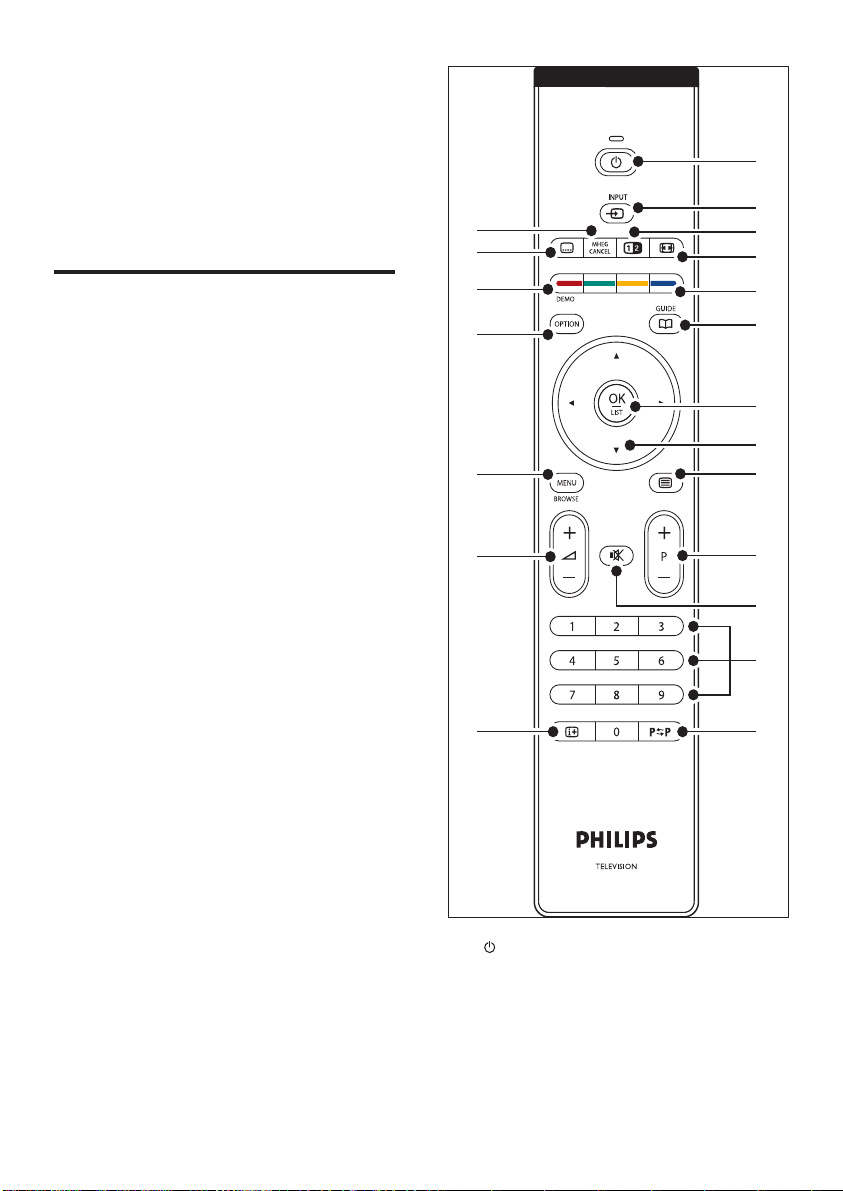
6 Ďalšie funkcie
TV
1
Táto časť slúži ako pomoc pri vykonávaní
rozšírených funkcií televízora.
Prehľad diaľkového ovládača
Táto časť obsahuje podrobný popis funkcií
diaľkového ovládača.
20
19
18
17
16
15
14
2
3
4
5
6
7
8
9
10
11
12
13
a Pohotovostný režim
Zapína televízor z pohotovostného
režimu alebo ho prepína späť do
pohotovostného režimu.
b INPUT
Vyberá pripojené zariadenia.
16
SK
Page 17
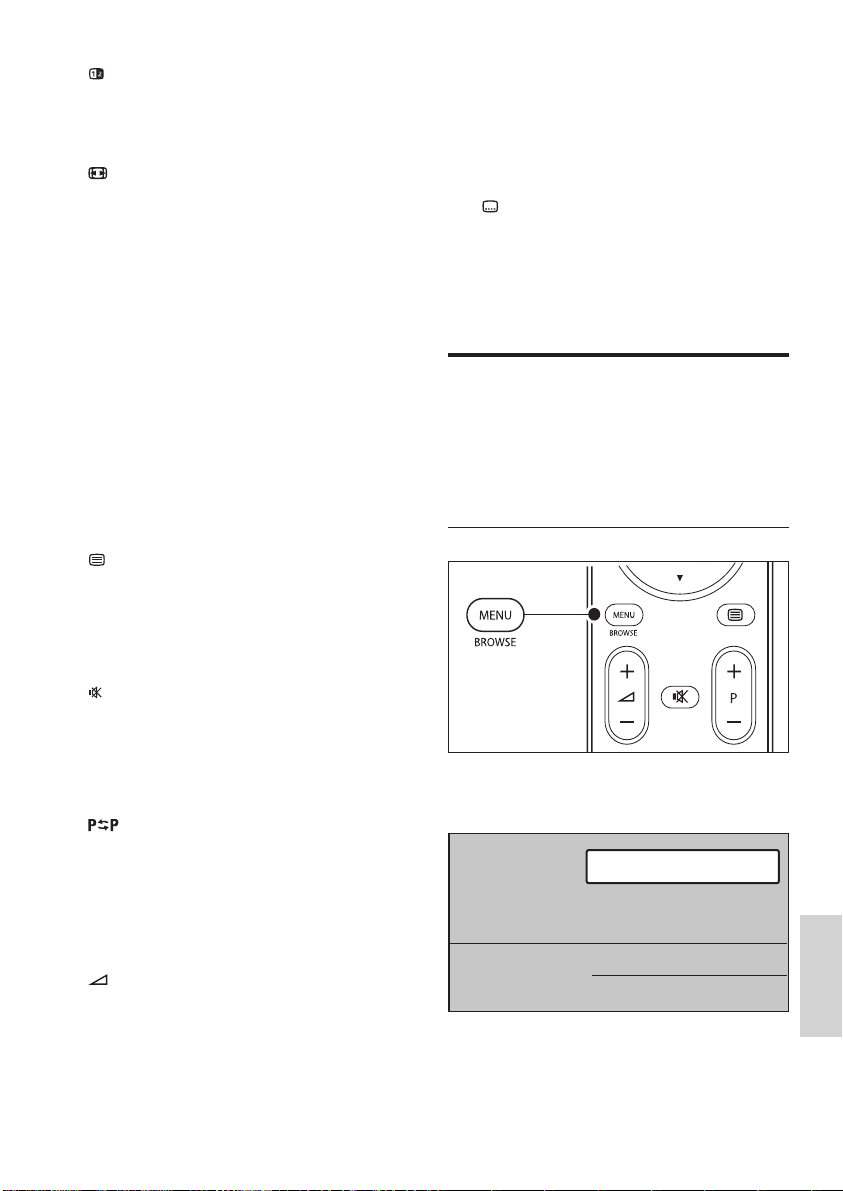
c Duálne zobrazenie
Rozdelí aktuálny kanál alebo zdroj signálu
a zobrazí ho na ľavej strane obrazovky.
Teletext sa zobrazí vpravo.
d
Formát obrazu
Vyberá formátu obrazu.
e Farebné tlačidlá
Slúžia na výber úloh alebo stránok
teletextu.
f GUIDE
Zapína alebo vypína elektronického
sprievodcu programom. Funkcia je aktívna
len pri digitálnych kanáloch.
g OK
Slúži na prístup do ponuky [Všetky
kanály] alebo aktivuje nastavenie.
h Navigačné tlačidlá
Tlačidlá nahor, nadol, doľava, doprava
umožňujúce pohyb v ponuke.
i
Teletext
Zapína alebo vypína teletext.
j Program +/–
Prepína na nasledujúci alebo
predchádzajúci kanál.
k
vypnutie zvuku
Vypne alebo obnoví zvuk.
l Číselné tlačidlá
Slúžia na výber kanálu, stránky alebo
nastavenia.
m
n INFO
o
p MENU
Predchádzajúci kanál
Umožňuje návrat na naposledy sledovaný
kanál.
Zobrazuje informácie o programe (ak sú
k dispozícii).
Hlasitosť +/-
Zvýši alebo zníži hlasitosť.
Zapína alebo vypína zobrazenie ponuky
[Všetky kanály] .
q OPTION
Aktivuje ponuku [Rýchly prístup] .
r DEMO
Zapína alebo vypína zobrazenie ponuky
[Demo] .
s
Titulky
Zapína alebo vypína titulky.
t MHEG CANCEL
Zruší digitálne textové alebo interaktívne služby
(len v Spojenom kráľovstve).
Používanie ponúk televízora
Pomocou ponuky na obrazovke nainštalujete
televízor, upravíte nastavenia obrazu a zvuku
a získate prístup k ďalším funkciám. Táto časť
opisuje, ako sa pohybovať v ponukách.
Prístup k hlavnej ponuke
1 Stlačením tlačidla MENU na diaľkovom
ovládači zobrazte hlavnú ponuku.
Televízor
Multimédia
2 Stlačením tlačidla MENU opustite ponuku.
Hlavné menu ponúka nasledujúce položky:
• [TV menu]
TV menu
Zoznam predvolieb
Sprievod. programom
Slovensky
SK
17
Page 18

Vyberte túto ponuku pri inštalovaní a
nastavení obrazu, zvuku a iných funkcií.
• [Zoznam predvolieb]
Výberom tejto položky zobrazte zoznam
kanálov. Pomocou tejto položky vytvorte
zoznamy svojich obľúbených kanálov.
• [Sprievod. programom]
Pokiaľ sú nainštalované digitálne kanály, táto
položka zobrazí informácie o digitálnych
programoch.
• [Multimédia]
Výberom tejto položky zobrazte fotografi e
alebo prehrajte hudbu uloženú v zariadení USB
(pozrite si ‘Zobrazenie fotografi í a počúvanie
hudby’ na strane 32 ) .
Používanie hlavnej ponuky
Nasledujúce príklady popisujú spôsob
používania hlavného menu.
TV menu TV nastavenie
TV nastavenie
Funkcie
Inštalácia
Aktualizácia softvéru
3 Stlačením tlačidla vstúpte do ponuky
[TV nastavenie] .
TV nastavenie
Asistent nastavenia
Vynulovať Smart settings
Obraz
Zvuk
4 Stlačením tlačidla vyber te možnosť
[Obraz] .
Asistent nastavenia
Vynulovať Smart settings
Obraz
Zvuk
Asistent nastavenia
Spustiť teraz
1 Stlačením tlačidla MENU na diaľkovom
ovládači zobrazte hlavnú ponuku.
Televízor
Multimédia
2 Stlačením tlačidla vstúpte do ponuky
[TV menu] .
18
SK
TV menu
Zoznam predvolieb
Sprievod. programom
TV nastavenie
Asistent nastavenia
Vynulovať Smart settings
Obraz
Zvuk
5 Stlačením tlačidla prejdite na nastavenia
[Obraz] .
Obraz
Kontrast
Jas
Farebná sýtosť
Farebný tón
Ostrosť
Odtieň
Pixel Plus
HD Natural Motion
Dynamický kontr.
Redukcia šumu
Redukcia MPEG artefaktov
Zvýšenie sýtosti farieb
Active Control
Senzor osvetlenia
Formát obrazu
Page 19

Obraz Kontrast
Kontrast
Jas
Farebná sýtosť
Farebný tón
Ostrosť
Odtieň
Pixel Plus
HD Natural Motion
6 Stlačením tlačidla vyber te možnosť [Jas] .
90
47
52
0
4
Jas
Obraz Jas
Kontrast
Jas
Farebný
Farebný tón
Ostrosť
Odtieň
Pixel Plus
HD Natural Motion
7 Stlačením tlačidla prejdite na nastavenie
[Jas] .
98
47
52
0
4
8 Stláčaním tlačidiel upravte nastavenie.
9 Stlačením tlačidla sa vráťte k nastaveniam
[Obraz] alebo stlačením tlačidla MENU
opustite ponuku.
Poznámka
Po nainštalovaní digitálnych kanálov, ktoré vysielajú, je •
dostupných viac možností.
Používanie ponuky rýchleho prístupu
Ponuka [Rýchly prístup] poskytuje priamy
prístup k často potrebným položkám ponuky.
Poznámka
Keď sa nainštalujú a vysielajú digitálne kanály, v ponuke •
[Rýchly prístup] sa zobrazia príslušné možnosti
digitálneho vysielania.
1 Na diaľkovom ovládači stlačte tlačidlo
OPTION .
2 Stlačením tlačidla alebo vyberte niektorú
z možností:
• [Jazyk zvuku] (digitálny televízor)
• [Jazyk titulkov] (digitálny televízor)
• [Titulky]
Slovensky
SK
19
Page 20

• [Formát obrazu]
• [Ekvalizér]
• [Hodiny]
3 Stlačením tlačidla OK zobrazte ponuku
vybratej možnosti.
4 Stlačte Navigačné tlačidlá a upravte
nastavenia v ponuke.
5 Stlačením tlačidla OPTION opustite
ponuku.
Zobrazenie alebo skrytie hodín
1 V ponuke [Rýchly prístup] vyberte
položku [Hodiny] a stlačením tlačidla OK
nastavte trvalé zobrazenie hodín.
Rýchly prístup
Jazyk zvuku
Jazyk titulkov
Titulky
Formát obrazu
Ekvalizér
Hodiny
Úprava nastavení obrazu a
zvuku
Táto časť popisuje spôsob úpravy nastavení
obrazu a zvuku.
Používanie Pomocníka s nastaveniami
Pomôcka [Asistent nastavenia] vás prevedie
nastaveniami obrazu a zvuku.
1 Na diaľkovom ovládači stlačte tlačidlo
MENU a vyberte položky [TV menu] >
[TV nastavenie] > [Asistent nastavenia] .
2 Stlačením tlačidla prejdite na položku.
3 Stlačením tlačidla OK prejdite na položku
[Teraz spustiť] .
4 Stlačením zeleného tlačidla na diaľkovom
ovládači spustite Pomocníka.
5 Stlačením tlačidla alebo vyber te ľavú
alebo pravú stranu na uskutočnenie svojej
voľby.
6 Stlačením zeleného tlačidla prejdite na
nasledujúce nastavenie.
Budete prechádzať viacerými »
nastaveniami. Po skončení sa zobrazí
výzva, aby ste tieto nastavenia uložili.
7 Stlačením zeleného tlačidla uložíte všetky
svoje nastavenia.
Úprava nastavení obrazu
Táto časť opisuje, ako upraviť nastavenia
obrazu.
1 Na diaľkovom ovládači stlačte tlačidlo
MENU a vyberte položky [TV menu] >
[TV nastavenie] > [Obraz] .
2 Stlačením tlačidla OPTION a tlačidiel
opätovne vyberte položku [Hodiny] .
3 Stlačením tlačidla OK hodiny skryjete.
20
SK
Page 21

TV nastavenie
Asistent nastavenia
Vynulovať Smart settings
Obraz
Zvuk
Obraz
Kontrast
Jas
Farebná sýtosť
Farebný tón
Ostrosť
Odtieň
Pixel Plus
HD Natural Motion
Dynamický kontr.
Redukcia šumu
Redukcia MPEG artefaktov
Zvýšenie sýtosti farieb
Active Control
Senzor osvetlenia
Formát obrazu
2 Stlačením tlačidla vstúpte do zoznamu.
3 Stlačením tlačidla vyber te príslušné
nastavenie:
• [Kontrast]
Mení úroveň jasných častí obrazu, ale
uchováva tmavé časti nezmenené.
• [Jas]
Mení úroveň osvetlenia obrazu.
• [Farebná sýtosť]
Zmení úroveň sýtosti.
• [Farebný tón]
Ak sa vysiela norma NTSC, táto
úroveň kompenzuje odchýlky farieb.
• [Ostrosť]
Mení úroveň ostrosti jemných detailov.
• [Odtieň]
Nastaví farby na úroveň [Normálny] ,
[Teplý] (červenkasté) alebo [Studený]
(modrasté). Ak chcete vytvoriť
vlastné nastavenie, vyberte možnosť
[Vlastné] .
Odtieň • [Vlastné]
Ak v ponuke Odtieň vyberiete
možnosť [Vlastné]
obrazovke zmeňte hodnotu nastavení:
• [R-WP] (červenobiely bod)
• [G-WP] (zelenobiely bod)
• [B-WP] (modrobiely bod)
• [R-BL] (úroveň červenej a čiernej)
• [G-BL] (úroveň zelenej a čiernej)
, podľa pokynov na
• [Pixel Plus]
Zapína alebo vypína funkciu Pixel
Plus HD, ktorá jemne nastaví každý
obrazový bod tak, aby zodpovedal
okolitým obrazovým bodom.
Výsledkom je skvelý obraz s vysokým
rozlíšením.
• [HD Natural Motion]
Znižuje blikanie polí a riadkov a
reprodukuje jemný pohyb, a to hlavne
vo fi lmoch. Úroveň nastavte na
Maximum, Minimum alebo Vypnuté.
• [Dynamický kontr.]
Zdokonaľuje kontrast v obraze, keď
sa obraz na obrazovke mení. Úroveň
nastavte na Minimum, Stredná,
Maximum alebo Vypnuté. Stredná
predstavuje odporúčané nastavenie.
• [Redukcia šumu]
Filtruje a obmedzuje šum obrazu.
Úroveň nastavte na Minimum, Stredná,
Maximum alebo Vypnuté.
• [Redukcia MPEG artefaktov]
Zjemní prechody digitálneho obrazu.
Nastaví funkciu Redukcia MPEG
artefaktov na možnosť Zapnuté alebo
Vypnuté.
• [Zvýšenie sýtosti farieb]
Zobrazí farby jasnejšie a zdokonalí
rozlíšenie detailov v jasných farbách.
Úroveň nastavte na Minimum, Stredná,
Maximum alebo Vypnuté.
• [Active Control]
Upraví všetky prichádzajúce signály,
aby poskytla najlepší možný obraz.
Nastaví funkciu Active control na
možnosť Zapnuté alebo Vypnuté.
• [Senzor osvetlenia]
Nastaví obraz podľa svetelných
podmienok v miestnosti. Nastaví
funkciu Senzor osvetlenia na možnosť
Zapnuté alebo Vypnuté.
• [Formát obrazu]
Zmenou formátu obrazu sa môžete prispôsobiť
obsahu obrazovky (pozrite si ‘Zmena formátu
obrazu’ na strane
21 ) .
Slovensky
SK
21
Page 22

Použitie inteligentných nastavení
Okrem manuálneho nastavenia obrazu môžete
použiť aj automatické nastavenia Smart settings,
pomocou ktorých sa v televízore nastavia
predvolené nastavenia obrazu a zvuku.
1 Na diaľkovom ovládači stlačte tlačidlo
MENU a vyberte položky [TV menu]
> [TV nastavenie] > [Vynulovať smart
settings] .
2 Stlačením tlačidla vstúpte do zoznamu.
3 Stlačením tlačidla alebo vyber te
niektoré z nasledujúcich nastavení:
• [Aktuálne]
Použijú sa manuálne vybraté
nastavenia obrazu a zvuku.
• [Štandard]
Použijú sa prirodzené nastavenia
obrazu a zvuku, ktoré vyhovujú
podmienkam vo väčšine obývacích
izieb.
• [Jasné]
Použijú sa „žiarivé“ nastavenia obrazu
a zvuku vhodné pre jasne osvetlené
prostredia.
• [Film]
Použijú sa dynamické nastavenia
obrazu a zvuku vhodné na dosiahnutie
zážitku ako pri sledovaní fi lmu v kine.
4 Stlačením zeleného tlačidla uložte svoj
výber.
2 Stlačením tlačidla alebo vyber te
niektorý z nasledujúcich formátov obrazu:
• [Automatický formát] (nie je určený
pre počítače)
Automaticky zväčšuje obraz, aby sa
zmestil na obrazovku. Titulky zostanú
viditeľné.
Poznámka
Na dosiahnutie minimálneho skreslenia obrazovky •
odporúčame používať nastavenie [Automatický
formát] .
Zmena formátu obrazu
Zmenou formátu obrazu sa môžete prispôsobiť
obsahu obrazovky.
1 Na diaľkovom ovládači stlačte tlačidlo
Formát obrazu . Prípadne stlačte tlačidlo
MENU a vyberte položky [TV menu] >
[TV nastavenie] > [Obraz] > [Formát
obrazu] .
22
SK
• [Superzoom] (nie je určený pre
vysoké rozlíšenie)
Page 23

S minimálnym skreslením odstráni
čierne pásy po stranách programov
vysielaných vo formáte 4:3.
• [4:3] (nie je určený pre vysoké
rozlíšenie)
Zobrazí klasický formát 4:3.
Poznámka
Trvalé používanie formátu obrazu • [4:3] môže spôsobiť
skreslenie obrazovky. Odporúčame používať režim
[Automatický formát] .
• [Rozšírený obraz 14:9] (nie je určený
pre vysoké rozlíšenie)
Prispôsobí klasický formát 4:3 formátu
16:9.
• [Širokouhlý obraz]
Roztiahne klasický formát 4:3 na
formát 16:9
• [Nezmenený formát] (iba pre vysoké
rozlíšenie a počítače)
Prispôsobí klasický formát 4:3 formátu
14:9.
Poznámka
Trvalé používanie formátu obrazu 14:9 môže spôsobiť •
skreslenie obrazovky. Odporúčame používať režim
[Automatický formát] .
• [Rozšírený obraz 16:9] (nie je určený
pre vysoké rozlíšenie)
Poskytuje maximálnu ostrosť obrazu, hoci
na okrajoch sa môže objaviť skreslenie. Pri
zobrazení obrázkov z počítača sa môžu objaviť
aj čierne pruhy.
SK
Slovensky
23
Page 24

Úprava zvukových nastavení
Táto časť opisuje spôsob úpravy nastavení
zvuku.
1 Na diaľkovom ovládači stlačte tlačidlo
MENU a vyberte položky [TV menu] >
[TV nastavenie] > [Zvuk] .
2 Stlačením tlačidla vstúpte do zoznamu.
Mení hlasitosť.
Tip
Ak chcete zapnúť alebo vypnúť ukazovateľ hlasitosti, •
ktorý sa zobrazuje pri zmene hlasitosti, na diaľkovom
ovládači stlačte tlačidlo MENU a vyberte položky [TV
menu] > [Inštalácia] > [Predvoľby] . Stlačením tlačidla
vstúpte do zoznamu a vyberte možnosť [Ukaz. hlasit.
zap.] alebo [Ukaz. hlasit. vyp.] .
TV nastavenie
Asistent nastavenia
Vynulovať Smart settings
Obraz
Zvuk
Zvuk
Ekvalizér
Hlasitosť
Stereo vyváženie
Jazyk zvuku
Dual I/II
Mono/Stereo
Surround režim
Hlasitosť do slúchadiel
Automatické nast. hlasitosti
Delta hlasitosť
Automat. surround
3 Stlačením tlačidla alebo vyber te
niektoré z nasledujúcich nastavení:
• [Ekvalizér]
Mení basy a soprán zvuku. Na zmenu
nastavenia vyberte jednotlivé ukazovatele.
Stlačením farebných tlačidiel môžete
vybrať aj predvolené nastavenie ekvalizéra:
• [Štandard]
Nastavenie ekvalizéra je neutrálne.
• [Reč]
Ekvalizér je nastavený s dôrazom na
reč.
• [Multimédia]
Ekvalizér je nastavený pre rozličné
druhy zvukových záznamov.
• [Hudba]
Ekvalizér je nastavený s dôrazom na
hudbu.
• [Hlasitosť]
• [Stereo vyváženie]
Nastavuje vyváženie ľavého a pravého
reproduktora, aby najlepšie vyhovovali vašej
polohe počúvania.
• [Jazyk zvuku]
Uvádza jazyky zvuku, ktoré sú dostupné
pre digitálny kanál (nie je k dispozícii pri
analógových kanáloch).
• [Dual I-II]
Ak je k dispozícii, umožňuje výber medzi
dvoma rozličnými jazykmi.
• [Mono/Stereo]
Ak je dostupné stereofónne vysielanie,
môžete vybrať monofónne alebo
stereofónne nastavenie.
• [Surround režim]
Ak je k dispozícii priestorový zvuk, zapnite
túto možnosť, čím dosiahnete zvuk s
lepším priestorovým efektom.
• [Hlasitosť do slúchadiel]
Mení hlasitosť slúchadiel.
Poznámka
Keď sú pripojené slúchadlá, stlačením tlačidla •
Vypnutie zvuku na diaľkovom ovládači vypnete zvuk
z reproduktorov televízora. Stlačením tlačidiel
Hlasitosť +/- zapnete zvuk z reproduktorov televízora.
• [Automatické nast. hlasitosti]
Obmedzuje nečakané zmeny hlasitosti,
napríklad na začiatku reklám alebo pri
prepínaní z jedného kanálu na druhý.
Vyberte možnosť [Zapnuté] alebo
[Vypnuté] .
• [Delta hlasitosť]
Vyrovná rozdiely v hlasitosti medzi kanálmi
alebo pripojenými zariadeniami. Pred
24
SK
Page 25

zmenou nastavenia Delta hlasitosť musíte
prepnúť televízor na pripojené zariadenie.
• [Automat. surround]
Automaticky prepne televízor do najlepšieho
režimu priestorového zvuku dostupného vo
vysielaní. Vyber te možnosť [Zapnuté] alebo
[Vypnuté] .
Prepnutie do režimu Obchod
alebo Domov
1
Na diaľkovom ovládači stlačte tlačidlo
MENU a vyberte položky [TV menu] >
[Inštalácia] > [Predvoľby] > [Umiestenie] .
2 Stlačením tlačidla vstúpte do ponuky
[Umiestenie] .
3 Pomocou tlačidla alebo vyberte režim
televízora:
• [Obchod]
Nastaví inteligentné nastavenia
na možnosť [Jasné] , čo je ideálne
nastavenie pre prostredie obchodu.
Možnosti zmeny nastavení sú
obmedzené.
• [Doma]
Poskytuje domácim používateľom
úplnú fl exibilitu pri zmene všetkých
nastavení televízora.
4 Výber potvrďte stlačením tlačidla OK .
5 Stlačením tlačidla MENU opustite ponuku.
Používanie pokročilých funkcií
teletextu
Váš televízor má kapacitu pamäte 1200 stránok,
do ktorej sa ukladajú vysielané teletextové
stránky a podstránky. Pamäť teletextu znižuje
čas potrebný na načítanie stránky.
Výber podstránok teletextu
Stránka teletextu môže obsahovať viacero
podstránok. Podstránky sa zobrazujú na
ukazovateli vedľa hlavného čísla stránky.
1 Na diaľkovom ovládači stlačte tlačidlo
Teletext .
2 Vyberte teletextovú stránku.
3 Stlačením tlačidla alebo vyber te
podstránku.
Vyberte vysielania teletextové
vysielanie
Ta b u ľka stránok (T.O.P) teletextového vysielania
umožňuje preskočiť z jednej témy na druhú bez
použitia čísel stránok. T.O.P. teletextu sa nevysiela
na všetkých televíznych kanáloch.
1 Na diaľkovom ovládači stlačte tlačidlo
Teletext .
2 Stlačte tlačidlo INFO .
Zobrazí sa prehľad T.O.P. »
3 Pomocou tlačidiel alebo vyberte
príslušnú tému.
4 Stlačením tlačidla OK zobrazte príslušnú
stránku.
Používanie teletextu v režime
duálneho zobrazenia
Pri zapnutí teletextu v režime duálneho
zobrazenia sa kanál alebo zdroj signálu zobrazí
Slovensky
SK
25
Page 26

na ľavej strane obrazovky. Teletext sa zobrazí
vpravo.
1 Stlačením tlačidla Duálne zobrazenie
na diaľkovom ovládaní zapnite teletext v
režime duálneho zobrazenia.
2 Opätovným stlačením tlačidla Duálne
zobrazenie zobrazte teletext v normálnom
režime.
3 Stlačením tlačidla Teletext vypnite
teletext.
Vyhľadávanie v teletexte
Môžete rýchlo preskočiť na tému, ktorá
je prepojená so sériou čísel stránok, alebo
vyhľadávať špecifi cké slová na teletextových
stránkach.
1 Na diaľkovom ovládači stlačte tlačidlo
Teletext .
2 Stlačením tlačidla OK zvýraznite prvé slovo
alebo číslo.
3 Stlačením tlačidiel alebo môžete
preskočiť na nasledujúce slovo alebo číslo
na danej stránke.
4 Stlačením tlačidla OK môžete vyhľadať
stránku, ktorá obsahuje zvýraznené slovo
alebo číslo.
5 Stláčajte tlačidlo , kým nebude označené
žiadne slovo alebo číslo, čím ukončíte
funkciu [Vyhľadať] .
Zväčšenie teletextových stránok
Pre pohodlnejšie čítanie môžete teletextovú
stránku zväčšiť.
1 Stlačte tlačidlo Teletext na diaľkovom
ovládači a vyberte teletextovú stránku.
2 Stlačením tlačidla OPTION na diaľkovom
ovládači zväčšíte hornú časť stránky.
3 Opätovným stlačením tlačidla OPTION
zobrazíte zväčšenú spodnú časť stránky.
4 Stlačením tlačidla alebo sa môžete
posúvať po zväčšenej stránke.
5 Opätovným stlačením tlačidla OPTION
sa vrátite k zobrazeniu normálnej veľkosti
stránky.
Používanie ponuky teletextu
Pomocou možností v menu teletextu môžete
odkryť skryté informácie, nechať automaticky
opakovať podstránky a meniť nastavenie znakov.
1 Na diaľkovom ovládači stlačte tlačidlo
Teletext .
2 Stlačte tlačidlo MENU . Zobrazí sa ponuka
[Menu teletextu] .
Menu teletextu
Odkryť
Opakov. podstránok
Jazyk
Vyp.
Vyp.
Skup.II
3 Stlačením tlačidla alebo vyber te
príslušnú možnosť.
• [Odkryť]
Táto funkcia skryje alebo odhalí
skryté informácie na stránke, napríklad
riešenia hádaniek alebo kvízov.
• [Opakov. podstránok]
Ak sú pre zvolenú stranu dostupné
podstránky, môžete nastaviť
26
SK
Page 27

automatické opakované prechádzanie
cez podstránky.
• [Jazyk]
Niektoré jazyky používajú odlišnú
súpravu znakov. Ak používate iný jazyk,
nastavte príslušnú skupinu jazyka, aby
sa text zobrazil správne.
4 Stlačením tlačidla OK zmeňte príslušnú
možnosť:
5 Stlačením tlačidla MENU opustite ponuku
[Menu teletextu] .
6 Stlačením tlačidla Teletext vypnite
teletext.
1 Na diaľkovom ovládači stlačte tlačidlo
MENU a vyberte položky [TV menu] >
[Inštalácia] > [Predvoľby] > [Teletext 2.5] .
2 Stlačením tlačidla vstúpte do zoznamu.
3 Vyberte možnosť [Zapnuté] alebo
[Vypnuté] .
4 Stlačením tlačidla OK zmeňte príslušnú
možnosť.
Vytvorenie zoznamov
obľúbených kanálov
Používanie digitálnych textových
služieb (len v Spojenom kráľovstve)
Niektorí vysielatelia digitálnej televízie vo
Veľkej Británii ponúkajú špecializované digitálne
textové alebo interaktívne služby (napríklad
BBC1). Tieto služby fungujú ako normálny
teletext s pridaním číselných, farebných a
navigačných tlačidiel.
1 Na diaľkovom ovládači stlačte tlačidlo
Teletext .
2 Stlačením tlačidiel alebo vyber te
alebo zvýraznite položky.
3 Stlačením jedného z farebných tlačidiel
vyberiete požadovanú možnosť.
4 Na potvrdenie alebo aktiváciu stlačte
tlačidlo OK .
5 Stlačením tlačidla MHEG CANCEL zrušte
digitálne textové alebo interaktívne služby.
Služby digitálneho textu sú zablokované, pokiaľ
sa vysielajú titulky a je nastavená možnosť
[Titulky zap.] v ponuke (pozrite si ‘Používanie
titulkov’ na strane 31 ) [Funkcie] .
Používanie teletextu 2.5
Keď televízny kanál vysiela službu Teletext 2.5,
ponúka tento teletext viac farieb a lepšiu grafi ku
než normálny teletext. Teletext 2.5 je podľa
predvoleného nastavenia zapnutý.
Použite zoznam [Všetky kanály] alebo
vytvorte zoznam svojich obľúbených kanálov
a rozhlasových staníc. Každý člen vašej rodiny
si môže vytvoriť vlastný zoznam obľúbených
kanálov.
Výber zoznamu obľúbených kanálov
1 Na diaľkovom ovládači stlačte tlačidlo OK .
Prípadne stlačte tlačidlo MENU a vyberte
položku [Zoznam predvolieb] .
V prípade novej inštalácie sa zobrazí »
zoznam [Všetky kanály] .
Všetky kanály
....
EXT 3
HDMI ...
A
1 Analóg. kanál 1
2 Digitálne kanál 1
3 Digitálne kanál 2
4 Rádiové kanál 1
....
Zozn.na výber
Ak nejde o novú inštaláciu, zobrazí sa »
naposledy vybratý zoznam obľúbených
kanálov.
Slovensky
SK
27
Page 28

2 Stlačením červeného tlačidla zobrazíte
všetky zoznamy obľúbených kanálov.
3 Stlačením tlačidla alebo vyber te
zoznam.
4 Stlačte tlačidlo OK .
Zobrazí sa vybratý zoznam obľúbených »
kanálov.
5 Opätovným stlačením tlačidla OK opustite
ponuku.
Nastavenie zoznamu obľúbených
kanálov
1 Na diaľkovom ovládači stlačte tlačidlo OK .
Zobrazí sa naposledy zvolený zoznam. »
2 Stlačením červeného tlačidla zobrazíte
všetky zoznamy obľúbených kanálov.
3 Stlačením tlačidla alebo vyber te
zoznam.
4 Stlačte tlačidlo OK .
5 Stlačením zeleného tlačidla vstúpte do
režimu [Zozn. zmien] .
Zvolený zoznam zobrazí kompletný »
zoznam kanálov.
6 Príslušný kanál zvýraznite stlačením tlačidla
alebo .
7 Stlačením tlačidla OK označte zvýraznený
kanál (alebo zrušte jeho označenie).
Kanál sa pridal (alebo odstránil zo) do »
zvoleného zoznamu.
8 Opätovným stlačením zeleného tlačidla
ukončite režim [Zozn. zmien] .
Opätovne sa zobrazí zoznam »
upravených predvolieb.
Výber kanála zo zoznamu obľúbených
kanálov
1 Na diaľkovom ovládači stlačte tlačidlo OK .
Zobrazí sa naposledy zvolený zoznam
predvolieb.
2 Pomocou tlačidla alebo zvýraznite
kanál.
3 Stlačte tlačidlo OK . TV sa naladí na daný
kanál.
Tip
Stlačením tlačidla • – P + na diaľkovom ovládači môžete
prechádzať kanálmi vo vybratom zozname. Kanály, ktoré
sa v zozname nenachádzajú, môžete vybrať stlačením
číselných tlačidiel.
Používanie elektronického
sprievodcu programom
Elektronický sprievodca programom (EPG)
predstavuje sprievodcu na obrazovke, ktorý
zobrazuje plánovaný obsah digitálnych
televíznych kanálov. Tento sprievodca nie je
k dispozícii pre analógové kanály. Môžete
sa pohybovať v programoch, vyberať ich a
zobrazovať podľa času, názvu alebo žánra.
Existujú dva typy sprievodcu EPG: [Akt.a nasled.
prog.] a [Program na 7/8 dní] .Sprievodca [Akt.
a nasled.prog.] je dostupný vždy. Sprievodca
[Program na 7/8 dní] je dostupný len v
niektorých krajinách.
Pomocou menu EPG môžete:
Zobraziť zoznam práve vysielaných •
digitálnych programov.
Zobraziť nasledujúce programy.•
Zoskupiť programy podľa žánrov.•
Nastaviť upozornenia na začiatok •
programu.
28
SK
Page 29

Nastaviť preferované EPG kanály•
Zapnutie sprievodcu EPG
Poznámka
Pri prvom použití sprievodcu EPG sa zobrazí výzva •
na vykonanie aktualizácie. V takom prípade postupujte
podľa pokynov na obrazovke.
1 Na diaľkovom ovládači stlačte tlačidlo
GUIDE .
Prípadne stlačte tlačidlo MENU a vyberte
položku [Sprievod.programom] .
Zobrazia sa nasledovné typy EPG:
• [Akt.a nasled.prog.]
Zobrazia sa podrobné informácie o
aktuálnom programe.
26 BBC1 Ut., 12 Sep 09:17
Názov: Commonwealth Games
Info: 7:50 - 12:30 : 280 min
..........
Koniec
Stlačením - P + môžete meniť kanál.
Ďalšie
• [Program na 7/8 dní]
Prijatie údajov sprievodcu [Program
na 7/8 dní] môže nejaký čas trvať. Po
načítaní sa zobrazí zoznam televíznych
programov.
Sprievod. programom Ut., 12 Sep
o Ďalšie
BBC ONE
07:50 Commonwealth
BBC TWO
09:50 Tweenies
09:00 The Wright Stuff
five
05:32 This is BBC THREE
BBC THREE
05:32 This is BBC FOUR
BBC FOUR
09:20 Moonlighting
abc1
Pripomeň Pozeraj Info
13:50 Anastasia 0010 - EEN
09:55
12:30 Commonwealth
10:15 Something Special
10:30 Trisha Goddard
12:00 This is BBC THREE
12:00 This is BBC FOUR
10:15 Daddio
Preskoč na ...
2 Na vykonanie dostupných postupov
použite farebné tlačidlá na diaľkovom
ovládači.
• [Ďalšie]
Zobrazí informácie o ďalšom
programe.
• [Pripomienkovač]
Označí program ako pripomienku.
• [Pozeraj]
Umožňuje sledovať alebo počúvať
aktuálny program.
• [Preskoč na]
Preskočí na nasledujúci alebo
predchádzajúci deň.
• [Info]
Zobrazí informácie o vybratom
programe, ak sú k dispozícii.
3 Stlačením tlačidla GUIDE opustite
sprievodcu EPG.
Ďalšie informácie o sprievodcovi EPG
na 7 alebo 8 dní
V ponuke [Sprievod.programom] možno
vyhľadávať podľa žánru, plánovať pripomienky a
používať ďalšie funkcie.
1 Na diaľkovom ovládači stlačte tlačidlo
GUIDE .
2 Na diaľkovom ovládači stlačte tlačidlo
MENU . Zobrazí sa ponuka [Sprievod.
programom] .
Slovensky
SK
29
Page 30

Sprievod. programom
Program ?
Hľadať podľa žánru
Naplánované pripo...
Preferované EPG k...
Získať EPG dáta
Program ?
12:30 South Today
11:50 Working Lunch
11:55 Melrose Place
13:00 In aller Freund
3 Príslušnú možnosť v ponuke vyberte
stlačením tlačidla
4 Stlačením tlačidla prejdite na túto
možnosť.
5 Výber vykonajte stlačením tlačidla alebo
.
6 Stlačením tlačidla OK alebo zeleného
tlačidla aktivujte vybratú možnosť.
7 Stlačením tlačidla GUIDE opustite
sprievodcu EPG.
Poznámka
V ponuke • [Sprievod.programom] sa zobrazujú iba
kanály označené ako preferované kanály EPG.
Požívanie časovačov a
rodičovskej zámky
Táto časť opisuje zapnutie alebo vypnutie
televízora v určenom čase a používanie
rodičovskej zámky.
Automatické prepnutie televízora do
pohotovostného režimu (Časovač
vypnutia)
Funkcia Automatické vypnutie prepne televízor
po stanovenom čase do pohotovostného
režimu.
alebo .
1 Na diaľkovom ovládači stlačte tlačidlo
MENU a vyberte položky [TV menu] >
[Funkcie] > [Automatické vypnutie] .
2 Stlačením tlačidla prejdite na ukazovateľ
[Automatické vypnutie] .
3 Stlačením tlačidla alebo nastavte čas
vypnutia.
Hodnotu možno nastaviť až na 180 »
minút v krokoch po piatich minútach.
Ak hodnotu nastavíte na nula minút,
funkcia Automatické vypnutie sa vypne.
4 Stlačením tlačidla OK aktivujte funkciu
Časovač vypnutia.
Poznámka
Počas odpočítavania môžete vždy vypnúť televízor aj •
skôr alebo vynulovať časovač.
Automatické zapnutie televízora
(Časovač zapnutia)
Funkcia Časový spínač zapne televízor z
pohotovostného režimu na určený kanál a v
určenom čase.
1 Na diaľkovom ovládači stlačte tlačidlo
MENU a vyberte položky [TV menu] >
[Funkcie] > [Časový spínač] .
2 Stlačením tlačidla vstúpte do ponuky
[Časový spínač] .
3 Pomocou tlačidla alebo vyberte
položky ponuky a prejdite na ne. Potom
nastavte kanál, deň v týždni, frekvenciu a
čas začiatku.
4 Výber potvrďte stlačením tlačidla OK .
5 Stlačením tlačidla MENU opustite ponuku.
30
SK
Page 31

Tip
Ak chcete funkciu • [Časový spínač] vypnúť, vyberte
možnosť [Vypnuté] v ponuke [Časový spínač] .
Uzamknutie televíznych kanálov alebo
pripojených zariadení (Rodičovská
zámka)
Televízne kanály alebo pripojené zariadenia
môžete uzamknúť pomocou štvormiestneho
číselného kódu, čím zabránite deťom sledovať
nepovolený obsah.
Uzamknutie alebo odomknutie
všetkých kanálov a pripojených
zariadení
1 V ponuke [Rodičovská zámka] vyberte
možnosť [Zámka] alebo [Odomknúť] .
2 Stlačte tlačidlo OK .
Uzamknutie konkrétneho programu
alebo všetkých kanálov od určitého
času
1 V ponuke [Rodičovská zámka] vyberte
možnosť [Vlastný zámok] .
Nastavenie alebo zmena kódu
rodičovskej zámky
1 Na diaľkovom ovládači stlačte tlačidlo
MENU a vyberte položky [TV menu] >
[Funkcie] > [Zadať kód] / [Zmeňte kód] .
2 Stlačením tlačidla vstúpte do časti
s nastavením kódu.
3 Zadajte kód pomocou číselných tlačidiel.
Znova sa zobrazí ponuka [Funkcie] so
správou, ktorá potvrdzuje vytvorenie alebo
zmenu kódu.
Tip
Ak zabudnete kód, zadaním hodnoty „8888“ zrušte •
všetky existujúce kódy.
Vstup do menu Rodičovská zámka
1 Stlačte tlačidlo MENU na diaľkovom
ovládači a vyberte položky [TV menu]
> [Funkcie] > [Rodičovská zámka] .
Následným stlačením tlačidla
kód.
zadajte
2 Zadajte kód pomocou číselných tlačidiel.
Rodičovská zámka
Zámka
Vlastný zámok
Odomknúť
Vlastný zámok
Zamknúť po
Zámok predvoľby
Rodičovská zámka
2 Stlačením tlačidla vstúpte do ponuky
[Vlastný zámok] .
3 Opätovným stlačením tlačidla vstúpte do
ponuky [Zamknúť po] .
4 Výberom možnosti [Zapnuté] zapnite
funkciu [Časovač zamknutia] .
5 Stlačte tlačidlo .
6 Vyberte možnosť [Čas] .
7 Stlačte tlačidlo .
8 Zadajte čas pomocou tlačidiel alebo a
.
9 Stlačte tlačidlo OK .
Uzamknutie jedného alebo viacerých
kanálov a pripojených zariadení
1 V ponuke [Rodičovská zámka] vyberte
možnosť [Vlastný zámok] .
2 Stlačením tlačidla prejdite na túto
možnosť.
Slovensky
SK
31
Page 32

3 Stlačením tlačidla alebo vyber te
možnosť [Zámok predvoľby] .
4 Stlačte tlačidlo .
5 Stlačením tlačidla alebo vyber te kanál
alebo zariadenie, ktoré chcete zamknúť
alebo odomknúť.
6 Po každom výbere zamknite alebo
odomknite kanál alebo zariadenie stlačením
tlačidla OK .
2 Na diaľkovom ovládači stlačte tlačidlo
Teletext .
3 Zadajte trojciferné číslo stránky s titulkami.
4 Stlačením tlačidla Teletext vypnite
teletext.
5 Na diaľkovom ovládači stlačte tlačidlo
MENU a vyberte položky [TV menu] >
[Funkcie] > [Titulky] .
6 Stlačením tlačidla vstúpte do zoznamu.
Nastavenie rodičovskej zámky
Niektoré stanice s digitálnym vysielaním
hodnotia svoje programy z hľadiska vhodnosti
pre dané vekové skupiny divákov. Televízor
možno nastaviť tak, aby vysielal len programy s
vekovým hodnotením vyšším, než sa vzťahuje na
vaše dieťa.
1 V ponuke [Rodičovská zámka] vyberte
možnosť [Vlastný zámok] .
2 Stlačením tlačidla prejdite na túto
možnosť.
3 Stlačením tlačidla alebo vyber te
možnosť [Rodičovská zámka] .
4 Stlačte tlačidlo .
5 Stlačením tlačidla alebo vyber te
požadované vekové hodnotenie.
6 Stlačením tlačidla MENU opustite ponuku
[Rodičovská zámka] .
Používanie titulkov
Titulky možno aktivovať pre každý televízny
kanál. Titulky sa vysielajú prostredníctvom
teletextu alebo digitálneho vysielania DVB-T. V
prípade digitálneho vysielania máte k dispozícii
možnosť výberu preferovaného jazyka titulkov.
Aktivácia titulkov na analógových
televíznych kanáloch
1 Vyberte analógový televízny kanál.
TV menu Funkcie
TV nastavenie
Funkcie
Inštalácia
Aktualizácia softvéru
Titulky
Jazyk titulkov
Auto vypn.
Rodičovská zámka
Set/Change code
Časový spínač
Common interface
Demo
7 Ak chcete, aby sa titulky zobrazovali stále,
stlačením tlačidla
možnosť [Zapnuté] . Ak chcete, aby sa
titulky zobrazovali iba po vypnutí zvuku na
diaľkovom ovládači pomocou tlačidla
vyberte možnosť [Zapnuté bez zvuku] .
alebo vyberte
,
8 Stlačením tlačidla OK sa vráťte do ponuky
[Funkcie] .
Poznámka
Ak chcete aktivovať titulky na každom analógovom •
kanáli, musíte tento postup zopakovať pre každý kanál.
Aktivácia titulkov na digitálnych
televíznych kanáloch
1 Na diaľkovom ovládači stlačte tlačidlo
MENU a vyberte položky [TV menu] >
[Funkcie] > [Titulky] .
32
SK
Page 33

2 Stlačením tlačidla vstúpte do zoznamu.
TV menu Funkcie
TV nastavenie
Funkcie
Inštalácia
Aktualizácia softvéru
3 Ak chcete, aby sa titulky zobrazovali stále,
stlačením tlačidla
možnosť [Zapnuté] . Ak chcete, aby sa
titulky zobrazovali iba po vypnutí zvuku na
diaľkovom ovládači pomocou tlačidla
vyberte možnosť [Zapnuté bez zvuku] .
4 Stlačením tlačidla OK sa vráťte do ponuky
[Funkcie] .
Titulky
Jazyk titulkov
Auto vypn.
Rodičovská zámka
Set/Change code
Časový spínač
Common interface
Demo
alebo vyberte
,
Zobrazenie fotografi í
a počúvanie hudby
Po pripojení externého pamäťového zariadenia
USB si môžete prezerať obrázky (iba formát
JPEG) alebo počúvať hudbu (iba formáty MP3
alebo Linear PCM).
Poznámka
Spoločnosť Philips nezodpovedá za to, že produkt •
nepodporuje vaše pamäťové zariadenie USB,
a neprijíma ani zodpovednosť za poškodenie alebo
stratu uložených údajov.
Pripojenie pamäťového zariadenia
USB
Zapnite televízor a pripojte pamäťové
zariadenie USB k portu USB na bočnej strane
televízora (pozrite si ‘Pripojenie zariadení’ na
strane 41 ) . Automaticky sa zobrazí hlavná
ponuka a vedľa položky [Multimédia] sa zvýrazní
názov zariadenia USB.
Výber jazyka titulkov na digitálnych
televíznych kanáloch
Poznámka
Keď podľa nižšie uvedeného postupu vyberiete jazyk •
titulkov na digitálnom televíznom kanáli, dočasne sa
vypne preferovaný jazyk titulkov nastavený v ponuke
[Inštalácia] .
1 Na diaľkovom ovládači stlačte tlačidlo
MENU a vyberte položky [TV menu] >
[Funkcie] > [Jazyk titulkov] .
2 Stlačením tlačidla vstúpte do zoznamu
dostupných jazykov.
3 Stlačením tlačidla alebo vyber te
požadovaný jazyk titulkov.
4 Stlačte tlačidlo OK .
Televízor
Multimédia
TV menu
Zoznam predvolieb
Sprievod. programom
Odpojenie pamäťového zariadenia
USB
Výstraha
Pri odpájaní zariadenia USB postupujte podľa nižšie •
uvedených pokynov, aby nedošlo k jeho poškodeniu.
1 Stlačením tlačidla MENU na diaľkovom
ovládači opustite ponuku [Multimédia] .
SK
Slovensky
33
Page 34

2 Pred odpojením zariadenia USB počkajte
päť sekúnd.
Zobrazenie fotografi í
1 Po pripojení pamäťového zariadenia USB k
televízoru vstúpte do ponuky [Multimédia]
stlačením tlačidla
[Obraz] .
USB Obraz
Obraz
Hudba
2 Stlačením tlačidla prejdite na priečinok
[Obraz] .
Obraz Afrika_2001
Afrika_2001
Paris_2005
My_car.jpg
Jean.jpg
Mary.jpg
3 Stlačením tlačidla alebo vyber te
obrázok alebo album s obrázkami uložený
v zariadení USB.
Afrika_2001 Afrika_2001
Kenya.jpg
Congo.jpg
Victoria.jpg
Dakar.jpg
Cairo.jpg
.Zvýrazní sa možnosť
Afrika_2001
Paris_2006
My_car.jpg
Jean.jpg
Mary.jpg
Kenya.jpg
Congo.jpg
Victoria.jpg
Dakar.jpg
Cairo.jpg
Kenya.jpg
4 Stlačením tlačidla OK zobrazte obrázok
alebo spustite prezentáciu obrázkov v
albume.
5 Stlačením tlačidla OK prezentáciu
pozastavíte. Opätovným stlačením tlačidla
OK ju znova spustíte.
6 Stlačením jedného z farebných tlačidiel
na diaľkovom ovládači spustíte príslušnú
funkciu zobrazenú v spodnej časti
obrazovky.
7 Stlačením modrého tlačidla zastavíte
prezentáciu a zobrazíte ďalšie funkcie. Ak
sa zobrazenie panela funkcií v spodnej časti
vyplo, stlačením ľubovoľného farebného
tlačidla tento panel znova zobrazíte.
8 Stlačte tlačidlo a vyber te iný obrázok
alebo album.
Nastavenia prezentácie
• [Bez detailov] / [Viac detailov]
Zobrazuje názov obrázka, dátum, veľkosť a
nasledujúci obrázok v prezentácii.
• [Prechod]
Zobrazuje zoznam dostupných štýlov
prechodu obrázkov. Stlačením tlačidla
alebo vyberte príslušnú možnosť a
stlačením tlačidla OK ju aktivujte.
• [Trvanie snímky]
Nastaví časové oneskorenie prechodu
obrázkov: [Malá] , [Stredná] alebo [Dlhá] .
• [Otočiť]
Otočí obrázok.
• [Zoom]
Slúži na zobrazenie dostupných možností
zväčšenia.
• [Spustiť ukážku] / [Zastav. ukážku]
Spustí alebo zastaví prezentáciu.
Zobrazenie obrázkov ako náhľadov
Náhľady umožňujú zobraziť obrázkové albumy
v prehľadovom formáte.
1 Vyberte album s obrázkami.
34
SK
Page 35

2 Stlačením tlačidla vstúpte do zoznamu
obrázkov.
3 Stlačte zelené tlačidlo.
4 Príslušný obrázok zvýraznite stlačením
tlačidiel
alebo , alebo .
5 Stlačením tlačidla OK zobrazte príslušný
obrázok.
6 Stlačením tlačidla sa vráťte do režimu
zobrazenia prehľadu náhľadov.
7 Opätovným stlačením zeleného tlačidla sa
vrátite na zoznam obrázkov.
počúvanie hudby
1 Po pripojení pamäťového zariadenia USB k
televízoru vstúpte do ponuky [Multimédia]
stlačením tlačidla
.
2 Vyberte možnosť [Hudba] a následným
stlačením tlačidla
[Hudba] .
vstúpte do priečinka
3 Stlačením tlačidla alebo vyber te
skladbu alebo hudobný album.
4 Stlačením tlačidla OK prehrajte vybratú
skladbu alebo album.
Počúvanie digitálnych
rozhlasových staníc
Ak je dostupné digitálne vysielanie, počas
inštalácie sa automaticky nainštalujú digitálne
rozhlasové stanice. Po inštalácii môžete zmeniť
poradie digitálnych rozhlasových staníc (pozrite
si ‘usporiadanie kanálov’ na strane 39 ) .
1 Na diaľkovom ovládači stlačte tlačidlo OK .
Zobrazí sa ponuka [Všetky kanály] .
2 Pomocou číselných tlačidiel vyberte
rozhlasový kanál.
3 Stlačte tlačidlo OK .
Aktualizácia softvéru
televízora
Spoločnosť Philips sa neustále snaží zlepšovať
svoje výrobky. Odporúčame, aby ste aktualizovali
softvér svojho televízora vždy, keď budú k
dispozícii príslušné aktualizácie. Informácie o
dostupných aktualizáciách získate na webovej
lokalite www.philips.com/support.
Nastavenia hudby
• [Bez detailov] / [Viac detailov]
Zobrazí názov súboru.
• [Opakovať: jedn.] / [Opakovať: vš.]
Slúži na opakovanie skladby alebo albumu.
• [Náhodne]
Prehrávajte skladby v náhodnom poradí.
Zobrazovanie prezentácií s hudbou
Umožňuje zobraziť prezentáciu uložených
obrázkov spolu s hudobným pozadím.
1 Najskôr vyberte album so skladbami, a
potom stlačte tlačidlo OK .
2 Vyberte album, ktorý chcete zobraziť, a
potom stlačte tlačidlo OK .
Overenie aktuálnej verzie softvéru
1 Na diaľkovom ovládači stlačte tlačidlo
MENU a vyberte položky [TV menu]
> [Aktualizácia softvéru] > [Info o
použitom softvéri] .
Overenie dostupnosti softvérových
aktualizácií
Spoločnosť Philips pravidelne prostredníctvom
digitálneho vysielania vysiela hlásenia o
dostupnosti softvérových aktualizácií:
1 Na diaľkovom ovládači stlačte tlačidlo
MENU a vyberte položky [TV menu] >
[Aktualizácia softvéru] > [Oznámenie] .
SK
Slovensky
35
Page 36

Aktualizácia softvéru (digitálne
vysielanie)
Ak používate digitálne vysielanie (DVB-T),
televízor automaticky prijíma softvérové
aktualizácie. Ak sa na obrazovke zobrazí hlásenie
s výzvou na aktualizáciu softvéru:
Výberom položky • [Teraz] (odporúča sa)
vykonajte okamžitú aktualizáciu softvéru.
Ak chcete, aby vás systém upozornil •
na aktualizáciu softvéru neskôr, vyber te
položku [Neskôr] .
Ak chcete aktualizáciu zrušiť, vyberte •
položku [Zrušiť] (neodporúča sa).
Ak aktualizáciu zrušíte, softvér môžete
aktualizovať aj manuálne – stlačte tlačidlo
MENU a vyberte položky [TV menu]
> [Aktualizácia softvéru] > [Lokálna
aktualizácia] . Postupujte podľa pokynov na
obrazovke.
Aktualizácia softvéru (analógové
vysielanie)
Skôr než začnete s týmto postupom:
Vyhraďte si určitý čas na dokončenie celej •
aktualizácie.
Pripravte si pamäťové zariadenie USB •
s minimálne 64 MB voľného úložného
priestoru.
Zabezpečte si prístup k počítaču s portom •
USB a prístupom na Internet.
1 Na diaľkovom ovládači stlačte tlačidlo
MENU a vyberte položky [TV menu] >
[Aktualizácia softvéru] > [Pomocník pri
aktualizácii] .
2 Vyberte možnosť [Spustiť teraz] .
3 Zasuňte pamäťové zariadenie USB a
stlačte zelené tlačidlo. Identifi kačný súbor
sa skopíruje do zariadenia USB.
4 Ak chcete skončiť, stlačte zelené tlačidlo.
5 Pripojte pamäťové zariadenie USB k
počítaču.
6 V počítači sa presuňte na pamäťové
zariadenie USB a dvakrát kliknite na HTML
súbor „Update“.
7 Dokončite aktualizáciu podľa pokynov na
obrazovke.
36
SK
Page 37

7 Inštalácia
Inštalácia
Jazyky
kanálov
Počas úvodného nastavovania televízora vás
systém vyzve, aby ste vybrali vhodný jazyk
menu a vykonali automatickú inštaláciu všetkých
televíznych a digitálnych rozhlasových kanálov
(ak sú dostupné).
Táto kapitola obsahuje informácie o spôsobe
opätovnej inštalácie kanálov a o ďalších
užitočných funkciách inštalácie kanálov.
Poznámka
Po opätovnej inštalácii kanálov sa zmení zoznam •
[Všetky kanály] .
Automatická inštalácia
kanálov
Táto časť obsahuje informácie o spôsobe
automatického vyhľadávania a ukladania
kanálov. Uvedené pokyny sa týkajú digitálnych aj
analógových kanálov.
Krok č. 1: Výber jazyka ponúk
Ak sú nastavenia jazyka správne, prejdite na
krok č. 3.
1 Na diaľkovom ovládači stlačte tlačidlo
MENU a vyberte položky [TV menu] >
[Inštalácia] > [Jazyky] .
Jazyky
Krajina
Časová zóna
Nastavenie pred...
Predvoľby
Pripojenie
…
Menu jazyk
Preferovaný zvuk
Preferované titulky
Zhoršený sluch
2 Stlačením tlačidla vstúpte do ponuky
[Jazyky] .
3 Stlačením tlačidla alebo vyber te
požadovaný jazyk.
4 Výber potvrďte stlačením tlačidla OK .
5 Stlačením tlačidla sa vráťte do ponuky
[Inštalácia] .
Okrem jazyka ponúk môžete v ponuke
[Jazyky] nakonfi gurovať aj nasledujúce
jazykové nastavenia (platí iba pre digitálne
kanály):
• [Preferovaný zvuk]
Nastavte niektorý z dostupných
jazykov zvuku ako uprednostňovaný
jazyk .
• [Preferované titulky]
Vyberte niektorý z dostupných
jazykov titulkov (pozrite si ‘Výber
jazyka titulkov na digitálnych
televíznych kanáloch’ na strane 32 ) .
• [Zhoršený sluch]
Výberom možnosti [Zapnuté] zobrazte verziu
preferovaného jazyka zvuku alebo titulkov pre
ľudí so sluchovým postihnutím (ak je dostupná).
Krok č. 2: Výber krajiny
Vyberte krajinu, v ktorej sa nachádzate.
V závislosti od danej krajiny televízor nainštaluje
a zoradí kanály.
SK
Slovensky
37
Page 38

Poznámka
Ak sú nastavenia krajiny správne, prejdite na krok č. 3. •
1 V ponuke [Inštalácia] stlačením tlačidla
vyberte možnosť [Krajina] .
2 Stlačením tlačidla vstúpte do zoznamu.
3 Stlačením tlačidla alebo vyber te
požadovanú krajinu.
4 Stlačením tlačidla sa vráťte do ponuky
[Inštalácia] .
Krok 3 Výber časovej zóny
Táto možnosť je k dispozícii iba pre krajiny
s odlišnými časovými pásmami. Ak sa vás tento
krok netýka, môžete ho vynechať.
1 V ponuke [Inštalácia] stlačením tlačidla
vyberte možnosť [Časová zóna] .
2 Stlačením tlačidla vstúpte do zoznamu.
3 Stlačením tlačidla alebo vyber te
požadované časové pásmo.
4 Stlačením tlačidla sa vráťte do ponuky
[Inštalácia] .
Krok č. 4: Inštalácia kanálov
Televízor vyhľadá a uloží všetky dostupné
digitálne a analógové televízne kanály, ako aj
digitálne rozhlasové kanály.
1 V ponuke [Inštalácia] stlačením tlačidla
vyberte možnosť [Nastavenie predvolieb] .
2 Stlačením tlačidla vstúpte do ponuky
[Nastavenie predvolieb] .Zvýrazní sa
možnosť [Automatická inštalácia] .
3 Stlačením tlačidla vyber te možnosť
[Spustiť teraz] .
4 Stlačte tlačidlo OK .
5 Stlačením zeleného tlačidla spustite
inštaláciu. Inštalácia môže trvať niekoľko
minút.
6 Keď sa vyhľadávanie kanálov dokončí,
stlačením červeného tlačidla sa vráťte do
ponuky [Inštalácia] .
7 Stlačením tlačidla MENU opustite ponuku.
Tip
Po vyhľadaní digitálnych televíznych kanálov sa v •
zozname nainštalovaných kanálov môžu zobrazovať
prázdne čísla kanálov.
Ručná inštalácia kanálov
Táto časť opisuje, ako manuálne vyhľadať
a uložiť analógové televízne kanály.
Krok 1 Výber systému
Poznámka
Ak sú nastavenia systému správne, prejdite na krok č. 2. •
1 Na diaľkovom ovládači stlačte tlačidlo
MENU a vyberte položky [TV menu] >
[Inštalácia] > [Nastavenie predvolieb] >
[Analóg: manuálna inštalácia] .
Nastavenie predvo... Analóg: manuálna...
Automatická inšta...
Aktualizácia inštalácie
Digitálny: Test príjmu
Analóg: manuálna...
Preskupiť
Systém
Vyhľadať
Jemné ladenie
Uložiť tento kanál
Uložiť ako novú...
2 Stlačením tlačidla vstúpte do ponuky
[Nastavenie predvolieb] .Zvýrazní sa
možnosť [Systém] .
3 Stlačením tlačidla vstúpte do zoznamu
[Systém] .
4 Stlačením tlačidla alebo vyber te svoju
krajinu alebo oblasť.
38
SK
Page 39

5 Stlačením tlačidla sa vráťte do ponuky
[Nastavenie predvolieb] .
Krok č. 2: Vyhľadanie a uloženie
nových televíznych kanálov
1 Na diaľkovom ovládači stlačte tlačidlo
MENU a vyberte položky [TV menu] >
[Inštalácia] > [Nastavenie predvolieb]
> [Analóg: manuálna inštalácia] >
[Vyhľadať] .
2 Stlačením tlačidla vstúpte do ponuky
[Vyhľadať] .
3 Stlačte červené tlačidlo a pomocou
číselných klávesov na diaľkovom ovládači
manuálne zadajte trojcifernú frekvenciu.
Taktiež môžete stlačiť zelené tlačidlo a
automaticky vyhľadať ďalší kanál.
4 Po nájdení nového kanála stlačte tlačidlo .
5 Ak chcete uložiť nový kanál pod novým
číslom kanála, vyberte položku [Uložiť ako
novú predvoľbu] .
6 Stlačením tlačidla prejdite na túto
možnosť.
7 Stlačte tlačidlo OK .Zobrazí sa nápis
[Hotovo] .
8 Stlačením tlačidla MENU opustite ponuku.
Jemné ladenie analógových kanálov
Keď je slabý príjem, analógové kanály môžete
manuálne doladiť.
1 Na diaľkovom ovládači stlačte tlačidlo
MENU a vyberte položky [TV menu] >
[Inštalácia] > [Nastavenie predvolieb] >
[Analóg: manuálna inštalácia] > [Jemné
ladenie] .
2 Stlačením tlačidla vstúpte do ponuky
[Jemné ladenie] .
3 Stlačením tlačidla alebo upravte
frekvenciu.
4 Po dokončení stlačte tlačidlo .
5 Výberom možnosti [Uložiť tento
kanál] uložte jemne doladený kanál pod
aktuálnym číslom kanálu.
6 Stlačením tlačidla prejdite na túto
možnosť.
7 Stlačte tlačidlo OK .Zobrazí sa nápis
[Hotovo] .
8 Stlačením tlačidla MENU opustite ponuku.
Premenovanie kanálov
Na diaľkovom ovládači stlačte tlačidlo
1
MENU a vyberte položky [TV menu] >
[Inštalácia] > [Nastavenie predvolieb] >
[Preskupiť] .
2 Stlačením tlačidla vstúpte do zoznamu
[Preskupiť] .
3 Stlačením tlačidla alebo v zozname
[Preskupiť] vyber te kanál, ktorý chcete
premenovať.
4 Stlačte červené tlačidlo.
5 Stláčaním tlačidla alebo vyber te znaky
a stláčaním tlačidiel
Medzera, čísla (0-9) a iné špeciálne znaky
sa nachádzajú medzi písmenami z a A.
alebo ich zmeňte.
6 Stlačením zeleného tlačidla alebo tlačidla
OK ukončite úkon.
Tip
Pomocou žltého tlačidla môžete odstrániť všetky znaky. •
Stlačením modrého tlačidla odstránite iba zvýraznený
znak.
Odinštalovanie alebo
opätovná inštalácia kanálov
Môžete odinštalovať uložený kanál alebo znova
nainštalovať odinštalovaný kanál.
1 Na diaľkovom ovládači stlačte tlačidlo
MENU a vyberte položky [TV menu] >
Slovensky
SK
39
Page 40

[Inštalácia] > [Nastavenie predvolieb] >
[Preskupiť] .
2 Stlačením tlačidla vstúpte do zoznamu
[Preskupiť] .
3 Stlačením tlačidla alebo vyber te kanál,
ktorý chcete odinštalovať alebo znova
nainštalovať.
4 Stlačením zeleného tlačidla kanál
odinštalujete alebo opätovne nainštalujete.
5 Stlačením tlačidla MENU opustite ponuku.
Usporiadanie kanálov
2 Stlačením tlačidla vstúpte do ponuky
[Aktualizácia inštalácie] .
Zvýrazní sa možnosť » [Teraz spustiť] .
3 Stlačte tlačidlo OK .
4 Stlačením zeleného tlačidla spustíte
aktualizáciu.
Aktualizácia môže trvať niekoľko minút. »
5 Keď sa aktualizácia dokončí, stlačením
červeného tlačidla sa vráťte do ponuky
[Nastavenie predvolieb] .
6 Stlačením tlačidla MENU opustite ponuku.
Na diaľkovom ovládači stlačte tlačidlo
1
MENU a vyberte položky [TV menu] >
[Inštalácia] > [Nastavenie predvolieb] >
[Preskupiť] .
2 Stlačením tlačidla vstúpte do zoznamu
[Preskupiť] .
3 Stlačením tlačidla alebo vyber te kanál,
ktorý chcete preskupiť.
4 Stlačením žltého tlačidla posuniete kanál
v zozname nahor, stlačením modrého
tlačidla ho posuniete nadol.
5 Stlačením tlačidla MENU opustite ponuku.
Manuálna aktualizácia
zoznamu kanálov
Keď je televízor prepnutý do pohotovostného
režimu, aktualizácia sa vykonáva každé ráno.
Táto aktualizácia „páruje“ kanály uložené v
zozname predvolieb s kanálmi dostupnými od
prevádzkovateľa služby. Ak je kanál nedostupný,
automaticky sa odstráni zo zoznamu predvolieb.
Okrem automatickej aktualizácie môžete
zoznam predvolieb aktualizovať aj manuálne.
1 Na diaľkovom ovládači stlačte tlačidlo
MENU a vyberte položky [TV menu] >
[Inštalácia] > [Nastavenie predvolieb] >
[Aktualizácia inštalácie] .
Test digitálneho príjmu
Ak používate digitálne vysielanie, môžete overiť
kvalitu a intenzitu signálu digitálnych kanálov.
Následne môžete zmeniť polohu a vykonať test
antény alebo satelitnej paraboly.
1 Na diaľkovom ovládači stlačte tlačidlo
MENU a vyberte položky [TV menu] >
[Inštalácia] > [Nastavenie predvolieb] >
[Digitálny: Test príjmu] .
2 Stlačením tlačidla vstúpte do ponuky
[Digitálny: Test príjmu] .
3 Stlačte tlačidlo OK .
4 Stlačením zeleného tlačidla automaticky
spustíte test alebo manuálne zadajte
frekvenciu kanála, ktorý chcete testovať.
Ak je kvalita signálu a jeho intenzita »
nedostatočná, zmeňte polohu antény
alebo satelitnej paraboly, a test
zopakujte.
5 Po dokončení testovania stlačením žltého
tlačidla uložte frekvenciu.
6 Stlačením červeného tlačidla sa vráťte do
ponuky [Nastavenie predvolieb] .
7 Stlačením tlačidla MENU opustite ponuku.
40
SK
Page 41

Poznámka
Ak problémy s príjmom digitálneho vysielania •
pretrvávajú, obráťte sa na špecializovaného pracovníka
pre oblasť inštalácie.
Spustenie demonštračnej
ukážky
Na diaľkovom ovládači stlačte červené
1
tlačidlo. Prípadne na diaľkovom ovládači
stlačte tlačidlo MENU a vyberte položky
[TV menu] > [Funkcie] > [Demo] .
2 Stlačením tlačidla vstúpte do ponuky
[Demo] .
3 Vyberte ukážku a stlačte tlačidlo OK .
4 Aktuálnu činnosť ukončíte stlačením
červeného tlačidla.
Obnova výrobných nastavení
televízora
Nastavením televízora na hodnoty z výroby sa
obnovia predvolené nastavenia obrazu a zvuku.
Nastavenia predvolieb ostanú nezmenené.
1 Na diaľkovom ovládači stlačte tlačidlo
MENU a vyberte položky [TV menu] >
[Inštalácia] > [Výrobné nastavenia] .
2 Stlačením tlačidla vstúpte do ponuky
[Výrobné nastavenia] .Zvýrazní sa možnosť
[Reset] .
3 Stlačením tlačidla OK obnovte výrobné
nastavenia.
4 Stlačením tlačidla MENU opustite ponuku.
SK
Slovensky
41
Page 42

8 Pripojenie
zariadení
Prehľad pripojení
c EXT 3
Vstupné konektory komponentového
videa (Y Pb Pr) a zvuku L/R na pripojenie
DVD prehrávačov, digitálnych prijímačov,
herných konzol a iných komponentových
videozariadení.
d SPDIF OUT
1234
SPDIF
EXT 3
OUT
SERV. U
L
5
6
8
a EXT 1
b EXT 2
AUDIO OUT
R
AUDIO IN
HDMI 2HDMI 3
7
Prvý konektor SCART pre prehrávače
diskov DVD, videorekordéry, digitálne
prijímače, herné konzoly a ďalšie
zariadenia s pripojením SCART. Podporuje
audio L/R, vstup/výstup CVBS, RGB.
Druhý konektor SCART. Podporuje audio
L/R, vstup/výstup CVBS, RGB.
(RGB/CVBS)
Y
Pb
Pr
L
R
TV ANTENNA
HDMI 1
EXT 2
75X
AUDIO IN:
LEFT / RIGHT
HDMI 1 / DVI
HDMI 2 / DVI
HDMI 3 / DVI
EXT 1
(RGB/CVBS)
9
10
11
12
13
14
15
Konektor zvukového výstupu SPDIF
na pripojenie domáceho kina a iných
zvukových systémov.
e AUDIO OUT L/R
Konektory zvukového výstupu typu Cinch
na pripojenie domáceho kina alebo iných
zvukových systémov.
f Televízna anténa
g HDMI 1/2/3
42
SK
Page 43

Vstupný konektor HDMI pre prehrávače
diskov Blu-ray, digitálne prijímače, herné
konzoly a ďalšie zariadenia s vysokým
rozlíšením.
Poznámka
Počet dostupných konektorov HDMI sa môže líšiť v •
závislosti od modelu televízora.
h AUDIO IN
Minikonektor vstupu zvuku z osobného
počítača (keď pripájate počítač pomocou
adaptéra DVI-HDMI).
bočné konektory
i Slúchadlá
Stereofónny minikonektor.
j AUDIO Ľ/P
Vstupné konektory zvuku zľava a sprava
na pripojenie zariadení kompozitného
videa a S-Video.
k VIDEO
Vstupný videokonektor určený pre
kompozitné zariadenia.
l S-VIDEO
Vstupný konektor S-Video na pripojenie
zariadení S-Videa.
m USB
Konektor USB na pripojenie pamäťových
zariadení.
n HDMI
Ďalší konektor HDMI na pripojenie
prenosných zariadení s vysokým
rozlíšením.
o SPOLOČNÉ ROZHRANIE
Zásuvka na pripojenie modulov s podmieneným
prístupom (CAM).
Výber kvality pripojenia
Táto časť opisuje, ako môžete vylepšiť svoj
audiovizuálny zážitok, ak zariadenia pripojíte
použitím najlepších dostupných konektorov.
Po pripojení zariadení ich nezabudnite aktivovať
(pozrite si ‘nastavenie zariadení’ na strane 47 ) .
HDMI – najvyššia kvalita
Pripojenie HDMI poskytuje najlepšiu kvalitu
zvuku a obrazu. Zvukový aj obrazový signál sa
spájajú v jednom kábli HDMI, čím poskytujú
nekomprimované digitálne rozhranie medzi
televízorom a zariadením s rozhraním HDMI. Ak
si chcete vychutnať špičkový obraz s vysokým
rozlíšením, musíte použiť režim HDMI. Káble
HDMI musíte použiť aj na aktiváciu funkcie
Philips EasyLink (pozrite si ‘Používanie funkcie
Philips EasyLink’ na strane 49 ) .
SK
Slovensky
43
Page 44

Tip
Ak je počítač vybavený iba konektorom DVI, na •
pripojenie zariadenia ku konektoru HDMI na zadnej
strane televízora použite adaptér DVI-HDMI. Je
potrebné pripojiť osobitný audiokábel zo zariadenia do
minikonektora AUDIO IN.
Poznámka
Rozhranie HDMI spoločnosti Philips podporuje •
ochranu HDCP (High-bandwidth Digital Contents
Protection). HDCP predstavuje formu správy digitálnych
práv, ktorá chráni obsah vo vysokom rozlíšení na
diskoch DVD alebo Blu-ray.
Kábel vstupu zvuku zľava a sprava – červený,
biely
Komponentové video (Y Pb Pr)
– vyššia kvalita
Komponentové video poskytuje lepšiu
kvalitu obrazu než pripojenie S-Video alebo
kompozitné video. Aj napriek tomu, že
komponentné video podporuje signály s
vysokým rozlíšením, obrazová kvalita je nižšia
ako pri HDMI a ide o analógový režim.
Pri pripájaní kábla komponentového videa ku
konektoru EXT 3 na zadnej strane televízora
sa riaďte farebným označením káblov. Navyše,
k červenému a bielemu konektoru na vstup
zvuku zľava a sprava (L/R) pri konektore EXT 3
pripojte zvukový kábel.
Kábel komponentového videa – červený, zelený,
modrý
SCART – dobrá kvalita
Pripojenie SCART spája obrazový a zvukový
signál do jedného kábla. Zvukové signály sú
stereo a obrazové signály môžu mať kvalitu
kompozitného videa alebo S-Videa. Pripojenie
SCART nepodporuje video s vysokým
rozlíšením a je analógové. Na televízore sa
nachádzajú dva konektory SCART – EXT 1 a
EXT 2.
S-Video – dobrá kvalita
Analógové pripojenie S-Video poskytuje lepšiu
kvalitu obrazu než kompozitné video. Keď
pripájate zariadenie prostredníctvom rozhrania
S-Video, pripojte kábel S-Video do konektora
S-Video na bočnej strane televízora. Je potrebné
pripojiť osobitný kábel Audio L/R zo zariadenia
do červeného a bieleho konektora Audio L/R
na bočnej strane televízora.
44
SK
Page 45

Výstraha
Pred pripojením zariadení odpojte napájací kábel. •
Kábel S-Video a kábel vstupu zvuku zľava
a sprava (červený, biely)
Kompozitné video – základná kvalita
Kompozitné video je základným analógovým
pripojením, pri ktorom sa zvyčajne spája
videokábel typu Cinch (žltý) s káblom na vstup
zvuku zľava a sprava (červený a biely). Keď
pripájate vstupné konektory Video a Audio L/R
na bočnej strane televízora, dbajte na dodržanie
farebného označenia.
Kompozitný audio/video kábel – žltý, červený
a biely
Poznámka
V závislosti od dostupnosti a svojich potrieb môžete na •
pripájanie zariadení k televízoru používať rôzne typy
konektorov.
Prehrávač diskov Blu-ray
Ak chcete sledovať video v úplne najvyššom
rozlíšení, pripojte kábel HDMI podľa
nasledujúceho obrázka:
HDMI
OUT
BLU-RAY DISC PLAYER
Prehrávač diskov DVD
Ak chcete sledovať video na diskoch DVD,
pripojte kábel SCART podľa nasledujúceho
obrázka:
Pripojenie zariadení
Táto časť obsahuje informácie o tom, ako
pripojiť rôzne zariadenia s rôznymi konektormi,
a dopĺňa príklady uvedené v Príručke rýchleho
spustenia.
DVD Player
SK
Slovensky
45
Page 46

Satelitný prijímač
Ak chcete prijímať analógové kanály
prostredníctvom antény a digitálne kanály
prostredníctvom satelitného prijímača,
pripojte kábel antény a kábel SCART podľa
nasledujúceho obrázka:
digitálny prijímač s vysokým
rozlíšením
Ak chcete prijímať analógové kanály
prostredníctvom antény a digitálne kanály
prostredníctvom digitálneho prijímača HD,
pripojte dva anténové káble a kábel HDMI
podľa nasledovného obrázka:
SATELLITE RECEIVER
HDMI
HD DIGITAL RECEIVER / HD SATELLITE RECEIVER
Kombinovaný rekordér diskov DVD
a digitálny prijímač
Ak chcete prijímať analógové kanály
prostredníctvom antény a nahrávať programy
prostredníctvom kombinovaného rekordéra
diskov DVD a digitálneho prijímača, pripojte
dva káble antény a jeden kábel SCART podľa
nasledujúceho obrázka:
OUTOUT
IN
IN
OUT
46
SK
DVD RECORDER / DIGITAL RECEIVER
Page 47

Samostatný rekordér diskov DVD
a prijímač
IN
OUT
BOX
OUT
DVD RECORDER
RECEIVER/CABLE
IN
Ak chcete prijímať analógové kanály
prostredníctvom antény a nahrávať programy
prostredníctvom samostatného rekordéra
diskov DVD a prijímača, pripojte tri káble antény
a tri káble SCART podľa nasledujúceho obrázka:
Rekordér diskov DVD a systém
domáceho kina
Ak chcete prijímať analógové kanály
prostredníctvom antény, prenášať zvuk
do systému domáceho kina a nahrávať
programy prostredníctvom rekordéra diskov
DVD, pripojte dva káble antény, jeden kábel
SCART a dva káble pre digitálny zvuk podľa
nasledujúceho obrázka:
OUT
DVD RECORDER
DIGITAL
HOME THEATRE
AUDIO
Poznámka
Ak používate systém domáceho kina alebo iný •
zvukový systém, najlepšiu synchronizáciu obrazu a
zvuku dosiahnete pripojením zvukového signálu z
prehrávacieho zariadenia priamo k televízoru. Potom
prepojte zvukový signál do systému domáceho kina
alebo audio zariadenia pomocou audio konektorov na
zadnej strane televízora.
Herná konzola alebo kamkordér
Najpraktickejšie pripojenie prenosnej hernej
konzoly alebo kamkordéra je pravdepodobne
na bočnej strane televízora. Hernú konzolu
alebo kamkordér môžete pripojiť napríklad
ku konektorom VIDEO/S-Video a AUDIO
L/R na bočnej strane televízora. K dispozícii je
tiež konektor HDMI pre zariadenia s vysokým
rozlíšením.
IN
IN
SK
Slovensky
47
Page 48

Stálu hernú konzolu alebo kamkordér môžete
pripojiť ku konektoru HDMI alebo EXT 3
(komponentový) na zadnej strane televízora.
Poznámka
Minikonektor AUDIO IN musíte priradiť ku konektoru •
HDMI (pozrite si ‘Pridanie minikonektora AUDIO IN’
na strane 49 ) .
Osobný počítač
Pred pripojením počítača:
Nastavte obnovovaciu frekvenciu monitora •
počítača na hodnotu 60 Hz.
Zmeňte formát obrazu televízora na •
hodnotu [Nezmenený formát] .
Pripojenie počítača k zadnej strane televízora
1 Pomocou kábla HDMI – DVI alebo
adaptéra HDMI – DVI (pripojený ku káblu
HDMI) prepojte HDMI konektor na zadnej
strane televízora s konektorom DVI na
počítači.
2 Pripojte zvukový kábel z počítača
k minikonektoru AUDIO IN na zadnej
strane televízora.
Nastavenie zariadení
Po pripojení všetkých zariadení budete musieť
vybrať typ príslušného zariadenia pripojeného
ku každému z konektorov.
Priradenie zariadení ku konektorom
Za účelom jednoduchého výberu a dosiahnutia
najlepšieho signálu priraďte zariadenia pripojené
ku konektorom televízora.
1 Na diaľkovom ovládači stlačte tlačidlo
MENU a vyberte položky [TV menu] >
[Inštalácia] > [Pripojenie] .
48
SK
Page 49

Pripojenie EXT 1
Pripojenie AUDIO IN L/R
EXT 1
EXT 2
EXT 3
HDMI 1
HDMI 2
HDMI 3
Strana
...
2 Stlačením tlačidla vstúpte do zoznamu.
3 Stlačením tlačidla alebo vyber te
príslušný konektor.
4 Stlačením tlačidla vstúpte do zoznamu.
5 Stlačením tlačidla alebo vyber te
zariadenie pripojené ku konektoru.
6 Stlačením tlačidla OK vyber te zariadenie.
7 Opakujte vyššie uvedený postup, až kým
nepriradíte všetky zariadenia k jednotlivým
konektorom.
8 Stlačením tlačidla MENU opustite ponuku.
Pridanie minikonektora AUDIO IN
Ak pripojíte zvuková výstup z počítača do
minikonektora AUDIO IN na zadnej strane
televízora, musíte ho priradiť k príslušnému
konektoru HDMI.
1 Na diaľkovom ovládači stlačte tlačidlo
MENU a vyberte položky [TV menu] >
[Inštalácia] > [Pripojenie] > [Audio In
L/R] .
Žiadny
DVD
Blu-ray
HDD/DVDR
HD rec.
Hra
VCR
...
...
EXT 3
HDMI 1
HDMI 2
HDMI 3
Strana
AUDIO IN L/R
Žiadny
HDMI 1
HDMI 2
HDMI 3
2 Stlačením tlačidla vstúpte do zoznamu.
3 Stlačením tlačidla alebo vyber te
príslušný konektor HDMI používaný
počítačom.
4 Stlačením tlačidla MENU opustite ponuku.
Priradenie dekodéra kanálov
Dekodéry, ktoré dekódujú digitálne kanály,
možno pripojiť do konektorov EXT 1 alebo
EXT 2 (SCART). Musíte priradiť TV kanál ako
kanál, ktorý sa bude dekódovať. Potom priraďte
pripojenie, kde je dekodér pripojený.
1 Na diaľkovom ovládači stlačte tlačidlo
MENU a vyberte položky [TV menu] >
[Inštalácia] > [Dekodér] > [Kanál] .
2 Stlačením tlačidla vstúpte do zoznamu.
3 Stlačením tlačidla alebo vyber te kanál,
ktorý sa má dekódovať.
4 Stlačte tlačidlo , vráťte sa späť a vyberte
možnosť [Stav] .
5 Stlačením tlačidla alebo vyber te
konektor používaný dekodérom.
6 Stlačením tlačidla MENU opustite ponuku.
SK
Slovensky
49
Page 50

Používanie funkcie Philips
EasyLink
Príprava televízora na
digitálne služby
Tento televízor podporuje funkciu Philips
EasyLink, ktorá umožňuje jedným dotykom
prehrávať a prepínať do pohotovostného
režimu zariadenia kompatibilné s režimom
EasyLink. Kompatibilné zariadenia musia byť
k televízoru pripojené cez rozhranie HDMI a
musia byť priradené.
Zapnutie alebo vypnutie funkcie
EasyLink
1 Na diaľkovom ovládači stlačte tlačidlo
MENU a vyberte položky [TV menu] >
[Inštalácia] > [Predvoľby] > [EasyLink] .
2 Vyberte možnosť [Zapnuté] alebo
[Vypnuté] .
Používanie jednodotykového
prehrávania
1 Po zapnutí funkcie EasyLink stlačte tlačidlo
prehrávania na zariadení.
Televízor sa automaticky prepne na »
správny zdroj.
Používanie jednodotykového
pohotovostného režimu
1 Stlačte a minimálne tri sekundy podržte
tlačidlo
diaľkovom ovládači televízora alebo
zariadenia.
Pohotovostný režim na
Televízor a všetky pripojené zariadenia »
HDMI sa prepnú do pohotovostného
režimu.
Zakódované digitálne televízne kanály sa dajú
dekódovať pomocou modulu Conditional
Access Module (CAM) a karty Smart, ktoré
vám poskytne váš poskytovateľ služieb digitálnej
TV.
Modul CAM môže ponúkať niekoľko digitálnych
služieb v závislosti od operátora a služby,
ktorú si zvolíte (napr. platená televízia). Ďalšie
informácie o týchto službách a podmienkach
ich používania získate od svojho poskytovateľa
služieb digitálnej TV.
Používanie modulu podmieneného
prístupu (CAM)
Výstraha
Pred zapojením modulu CAM vypnite svoj TV. •
Postupujte podľa nižšie uvedených pokynov. Nesprávne
pripojenie modulu CAM môže poškodiť modul CAM
a televízor.
1 Podľa pokynov vytlačených na module
CAM opatrne zasuňte modul CAM do
rozhrania Common Interface na bočnej
strane televízora.
50
SK
Page 51

2 Modul CAM pri pripájaní zatlačte až na
doraz.
3 Zapnite televízor a počkajte, kým sa modul
CAM aktivuje. Aktivácia modulu môže
niekoľko minút trvať.
Poznámka
Nevyberajte modul CAM zo zásuvky. Odpojením •
modulu CAM sa digitálne služby deaktivujú.
Prístup k službám modulu CAM
1 Po pripojení a aktivácii modulu CAM
stlačte na diaľkovom ovládači tlačidlo
MENU a vyberte položky [TV menu] >
[Funkcie] > [Common interface] .
Táto položka ponuky je k dispozícii iba vtedy,
keď je modul CAM správne pripojený a
aktivovaný. Aplikácie na obrazovke a obsah
poskytuje váš poskytovateľ služieb digitálnej TV.
SK
Slovensky
51
Page 52

9 Technické
parametre
Technické parametre
produktu a podporované
rozlíšenia obrazovky
Formáty počítača
Rozlíšenie – obnovovacia frekvencia:•
640 x 480 – 60 Hz•
800 x 600 – 60 Hz•
1024 x 768 – 60 Hz•
1920 x 1080i – 60 Hz•
1920 x 1080p – 60 Hz•
Formáty videa
Rozlíšenie – obnovovacia frekvencia:•
480i – 60 Hz•
480p – 60 Hz•
576i – 50 Hz•
576p – 50 Hz•
720p – 50 Hz, 60 Hz•
1080i – 50 Hz, 60 Hz•
1080p – 24 Hz, 25 Hz, 30 Hz•
1080p – 50 Hz, 60 Hz•
Ladenie, príjem, prenos
Anténny vstup: 75-ohmový koaxiálny •
(IEC75)
Televízny systém: DVB COFDM 2K/8K•
Prehrávanie videa: NTSC, SECAM, PAL•
Terestriálne DVB (prečítajte si zoznam •
krajín na zadnej časti televízora)
Multimédiá
Pripojenie: USB•
Prehrávané formáty: MP3, Linear PCM, •
prezentácia (.alb), JPEG
Diaľkový ovládač
Typ: RC4452•
Batérie: 2 ks veľkosti AA•
Pripojenie (zadná strana)
EXT 1 (SCART): Audio L/R, vstup/výstup •
CVBS, RGB
EXT 2 (SCART): Audio L/R, vstup/výstup •
CVBS, RGB
EXT 3: Komponentový (Y Pb Pr), vstup •
Audio L/R
HDMI 1/2/3•
Poznámka
Počet dostupných konektorov HDMI sa môže líšiť v •
závislosti od modelu televízora.
SPDIF OUT: Digitálny zvukový •
výstup (koaxiálny – Cinch – S/PDIF).
Synchronizácia s obrazom.
AUDIO OUT L/R: Analógový zvukový •
výstup.
Televízna anténa•
AUDIO IN: Minikonektor vstupu zvuku na •
pripojenia počítača cez rozhranie DVIHDMI.
Pripojenie (bočná strana)
Výstup slúchadiel (stereofónny •
minikonektor)
Vstup AUDIO L/R•
Vstup Video (CVBS)•
S-Video•
USB•
HDMI•
Common Interface (zásuvka CAM)•
Napájanie
Sieťové napájanie: AC 220-240 V (±10%)•
Spotreba zapnutého zariadenia a zariadenia •
v pohotovostnom režime: prečítajte si
technické údaje na stránke www.philips.
com
Teplota v okolí: 5°C - 35°C•
Technické údaje podliehajú zmenám bez •
predchádzajúceho upozornenia. Podrobné
parametre tohto produktu nájdete na
lokalite www.philips.com/support.
52
SK
Page 53

10 Riešenie
problémov
Táto časť obsahuje informácie o bežne sa
vyskytujúcich problémoch a o ich riešeniach.
Počas zapínania, vypínania alebo prepínania
televízora do pohotovostného režimu vydáva
skriňa televízora praskavý zvuk:
Nevyžaduje sa žiadna činnosť. Praskavý •
zvuk vzniká v dôsledku rozťahovania a
sťahovania televízora pri jeho ochladzovaní
alebo zahrievaní. Nemá to vplyv na výkon
televízora.
Všeobecné problémy s
televízorom
Televízor sa nedá zapnúť:
Odpojte sieťový kábel, počkajte jednu •
minútu a opätovne ho pripojte.
Overte, či je napájací kábel správne •
pripojený a či je elektrická zásuvka pod
prúdom.
Diaľkový ovládač nefunguje správne:
Overte, či sú batérie v diaľkovom ovládači •
správne vložené (musí byť dodržaná
polarita +/-).
Ak sú batérie v diaľkovom ovládači slabé •
alebo vybité, vymeňte ich.
Vyčistite šošovku snímača diaľkového •
ovládača a TV.
Svetelný indikátor pohotovostného režimu na
televízore bliká načerveno:
Vypnite televízor a odpojte napájací kábel. •
Pred opätovným pripojením napájacieho
kábla a zapnutím televízora počkajte, kým
televízor vychladne. Ak bude táto kontrolka
znova blikať, obráťte sa na oddelenie
podpory pre zákazníkov.
Zabudli ste svoj kód na odomknutie
rodičovskej zámky
• Zadajte kód „8888“ (pozrite si ‘Uzamknutie
televíznych kanálov alebo pripojených
zariadení (Rodičovská zámka)’ na strane
30 ) .
Ponuka televízora sa zobrazuje v nesprávnom
jazyku
V ponuke televízora nastavte •
uprednostňovaný jazyk.
Problémy s televíznymi
kanálmi
Predtým nainštalované kanály sa nezobrazujú v
zozname kanálov:
Skontrolujte, či ste vybrali správny zoznam. •
Kanál mohol byť odinštalovaný do •
ponuky [Preskupiť] . Ak chcete získať
prístup k ponuke, stlačte tlačidlo MENU
na diaľkovom ovládači a vyberte položky
[TV menu] > [Inštalácia] > [Nastavenie
predvolieb] > [Preskupiť] .
Počas inštalácie sa nepodarilo nájsť žiadne
digitálne kanály:
Skontrolujte, či TV podporuje DVB-T vo vašej
krajine. Prečítajte si zoznam krajín na zadnej
strane televízora.
Problémy so zvukom
Televízor zobrazuje obraz, ale neprehráva
zvuk:
Poznámka
Ak sa nezistí žiadny zvukový signál, televízor automaticky •
vypne zvukový výstup (nejde o poruchu).
Overte správnosť pripojenia káblov. •
Skontrolujte, či hlasitosť nie je nastavená •
na 0.
Overte, či nie je vypnutý zvuk. •
Obraz je v poriadku, ale zvuk má
nedostatočnú kvalitu:
Slovensky
SK
53
Page 54

Skontrolujte nastavenia [Zvuk] . Overte, či je
vybratá možnosť [Stereo] , a potvrďte správnosť
nastavení [Ekvalizér] . Podľa potreby skúste
obnoviť nastavenia zvuku na [Štandard] .
Obraz je v poriadku, ale zvuk vychádza iba z
jedného reproduktora:
Overte, či je správne nastavená možnosť
[Stereo vyváženie] .
Problémy s obrazom
Svieti indikátor napájania, no nezobrazuje sa
obraz:
Skontrolujte, či je správne pripojená anténa. •
Skontrolujte, či je zvolené správne •
zariadenie.
Zvuk ide, ale obraz nie:
• Overte správnosť konfi gurácie nastavení
obrazu. (pozrite si ‘Úprava nastavení
obrazu’ na strane 19 )
Nedostatočný televízny príjem z antény:
Overte, či je anténa správne pripojená k •
televízoru.
Reproduktory, neuzemnené zvukové •
zariadenia, neónové svetlá, vysoké budovy
alebo kopce môžu mať vplyv na kvalitu
obrazu. Pokúste sa zlepšiť kvalitu príjmu
tak, že zmeníte nasmerovanie antény alebo
presuniete zariadenia ďalej od televízora.
• Overte, či je pre vašu oblasť vybratý
správny televízny systém (pozrite si ‘Krok 1
Výber systému’ na strane 37 ) .
• Ak je príjem slabý iba na jednom kanáli,
pokúste sa ho jemne doladiť. (pozrite si
‘Jemné ladenie analógových kanálov’ na
strane 38 )
Nedostatočná kvalita obrazu z pripojených
zariadení:
Overte správnosť pripojenia zariadení. •
Nezabudnite tiež priradiť zariadenia ku
konektorom.
• Overte správnosť
obrazu. (pozrite si ‘Úprava nastavení
obrazu’ na strane 19 )
Televízor neuložil vykonané nastavenia:
konfi gurácie nastavení
Overte, či je televízor nastavený na režim •
Doma. Tento režim ponúka potrebnú
fl exibilitu na zmenu nastavení.
Obraz sa nezhoduje s veľkosťou obrazovky,
pretože je veľmi veľký alebo príliš malý:
• Skúste použiť iný formát obrazu (pozrite si
‘Zmena formátu obrazu’ na strane 21 ) .
Priraďte zariadenie ku konektorom. •
Umiestnenie obrazu na obrazovke je
nesprávne:
Signály obrazu z niektorých zariadení sa
nezhodujú s veľkosťou obrazovky. Skontrolujte
výstup signálu zariadenia.
Problémy s pripojením HDMI
Vyskytli sa problémy so zariadeniami HDMI
Podpora HDCP môže oneskoriť čas •
potrebný pre televízor na zobrazenie
obsahu zariadenia.
Ak televízor nerozpozná zariadenie a •
na obrazovke sa nezobrazí žiadny obraz,
vyskúšajte prepnúť z jedného zariadenia
na druhé a znovu naspäť a reštartujte
zariadenie.
Ak dochádza k občasným výpadkom zvuku, •
prečítajte si používateľskú príručku
k zariadeniu HDMI a overte správnosť •
nastavení výstupu. Taktiež môžete skúsiť
prepojiť audio signál zo zariadenia HDMI
do televízora prostredníctvom konektora
AUDIO IN na zadnej strane televízora.
Ak používate adaptér HDMI – DVI •
alebo kábel HDMI – DVI, overte, či je
do konektora AUDIO IN pripojený ďalší
audio kábel. Musíte tiež priradiť zvukový
konektor.
Problémy s pripojením USB
Televízor nezobrazuje obsah zariadenia USB:
Nastavte svoje zariadenie na zariadenie •
kompatibilné s režimom „Mass Storage
Class“ (triedy veľkokapacitného úložného
54
SK
Page 55

zariadenia) v súlade s informáciami v
dokumentácii k zariadeniu.
Použité zariadenie USB možno nie je •
kompatibilné s televízorom.
• Nepodporujú sa všetky zvukové a
obrazové súbory. (pozrite si ‘technické
parametre’ na strane 51 )
Zvukové a obrazové súbory sa neprehrávajú
alebo sa nezobrazujú plynulo
Prenosový výkon zariadenia USB môže •
obmedzovať prenosovú rýchlosť.
Varovanie
Nepokúšajte sa opravovať televízor vlastnými silami. •
V opačnom prípade hrozí riziko vážneho zranenia,
neopraviteľného poškodenia televízora alebo zrušenie
platnosti záruky.
Poznámka
Skôr než sa na nás obrátite, pripravte si informácie •
o svojom modeli televízora a jeho výrobné číslo.
Tieto údaje sú k dispozícii na zadnej a bočnej strane
televízora, ako aj na jeho balení.
Problémy s pripojením PC
Zobrazenie obsahu počítača na televízore nie
je stabilné alebo nie je synchronizované:
Overte, či ste na počítači vybrali podporované
rozlíšenie a obnovovaciu frekvenciu. (pozrite si
‘technické parametre’ na strane 51 )
Kontakty
Ak problém nedokážete odstrániť, prečítajte
si časť Najčastejšie otázky týkajúcu sa tohto
televízora, ktorú nájdete na webovej lokalite
www.philips.com/support.
Ak problém aj napriek tomu nevyriešite,
obráťte sa na stredisko podpory zákazníkov vo
svojej krajine (uvedené v tejto používateľskej
príručke).
SK
Slovensky
55
